நான் சொல்லும்போது நீங்கள் ஒப்புக்கொள்வீர்கள் என்று நினைக்கிறேன்: மக்கள் வலைப்பதிவைப் பற்றி பேசும்போது, இது போன்ற ஒரு பெயர் "WordPress" சொல்வதை விட அடிக்கடி வரும் “விக்ஸ்” மற்றும் "Shopify". அது பெரும்பாலும் பலருக்கு தெரியாது என்பதால் தான் Wix மற்றும் Shopify அற்புதமான பிளாக்கிங் அம்சங்களுடன் வாருங்கள்.
அது சரி, இரண்டு தளங்களும் முதன்மையாக அறியப்படவில்லை பிளாக்கிங் திறன்களை. ஆனால் அவை இரண்டும் சக்திவாய்ந்த மற்றும் பயன்படுத்த எளிதான உள்ளமைக்கப்பட்ட பிளாக்கிங் செயல்பாட்டைக் கொண்டுள்ளன.
பிளாக்கிங்கிற்கு விக்ஸ் பயன்படுத்துவது எப்படி? வலைப்பதிவிற்கு Shopify ஐ எவ்வாறு பயன்படுத்துவது?
Wix பதிவு நேரத்தில் ஒரு தளத்தைத் தொடங்க உங்களுக்கு உதவும் ஒரு முழுமையான வலைத்தள பில்டர் என அறியப்படுகிறது.

உன்னால் முடியும் விக்ஸில் பல்வேறு வலைத்தளங்களை உருவாக்கவும் விக்ஸ் எடிட்டர், விக்ஸ் ஏடிஐ, அழகான கருப்பொருள்கள் மற்றும் படைப்புகள் போன்ற கருவிகளுக்கு நன்றி.
தோழர்களே இலவச திட்டத்துடன் உங்களைத் தொடங்கவும் தொடங்கும் கட்டணத் திட்டங்களை நீங்கள் அடைப்பீர்கள் என்ற நம்பிக்கையுடன் $ 16 / மாதம்.
இலவச திட்டத்தை நீங்கள் தேர்வுசெய்தால், நீங்கள் ஒரு உடன் தொடங்கவும் SSL- தயாராக துணை டொமைன் எ.கா., matt123.wixsite.com/websiterating ஆனாலும் நீங்கள் எப்போதும் புதிய தனிப்பயன் டொமைனை வாங்கலாம் அல்லது ஏற்கனவே இருக்கும் டொமைனை உங்கள் விக்ஸ் தளத்துடன் இணைக்கலாம்.
shopify, மறுபுறம், ஒரு புகழ்பெற்ற ஈ-காமர்ஸ் தளம்.
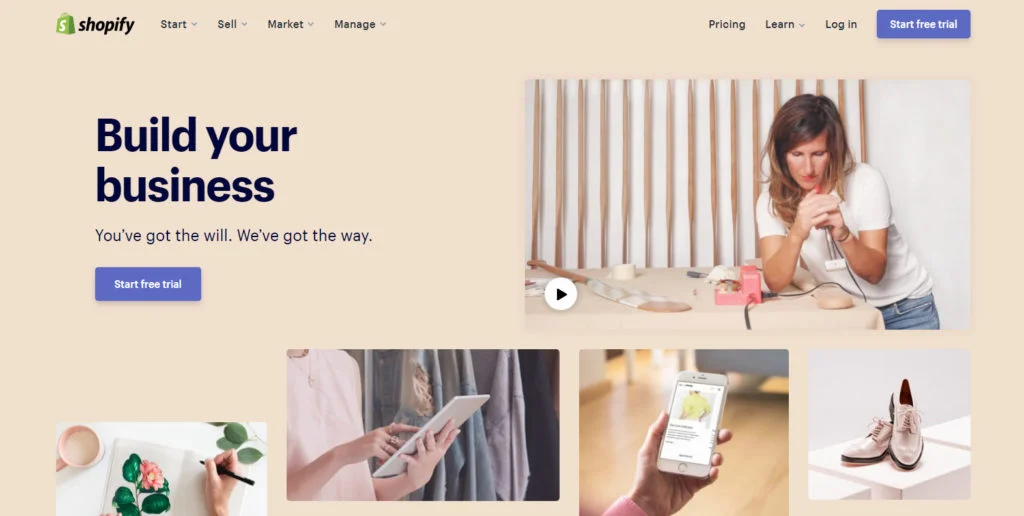
shopify உங்கள் கோப்பை காபி குளிர்ச்சியாக வளருமுன் சக்திவாய்ந்த ஆன்லைன் ஸ்டோரைத் தொடங்க உதவுவதில் மிகுந்த கவனம் செலுத்துகிறது. இயங்குதளம் ஒரு உள்ளுணர்வு அங்காடி பில்டருடன் அனுப்பப்படுகிறது, அது வேலை செய்வதில் மகிழ்ச்சி அளிக்கிறது.
உங்கள் ஆன்லைன் ஸ்டோரின் சிறந்த பதிப்பை அடைய பல்வேறு வகையான இ-காமர்ஸ் கருப்பொருள்களை நீங்கள் தனிப்பயனாக்கலாம்.
ஒரு இலவச சோதனை உங்களைத் தொடங்குகிறது SSL- தயாராக துணை டொமைன் எ.கா. https://websiterating.myshopify.com, ஆனால் நீங்கள் எப்போதும் தொடங்கும் திட்டங்களுடன் பிரீமியம் சந்தா வரை முன்னேறலாம் $ 29 / மாதம்.
இரு தளங்களிலும் அழகாக சுத்தமாக பிளாக்கிங் அம்சங்கள் உள்ளன என்பது பெரும்பாலானவர்களுக்குத் தெரியாது.
அது சரி; போட்டியாளர்களாக இருக்கும் வலைப்பதிவை இயக்க விக்ஸ் மற்றும் ஷாப்பிஃபி உள்ளமைக்கப்பட்ட பிளாக்கிங் அம்சங்களைப் பயன்படுத்தலாம் WordPress அல்லது உங்கள் முக்கிய இடத்தில் பிளாகர் இயங்கும் வலைப்பதிவுகள்.
இந்த வழிகாட்டியில், நான் உங்களுக்கு சரியாகக் காட்டுகிறேன் வலைப்பதிவிற்கு Shopify மற்றும் / அல்லது Wix ஐ எவ்வாறு பயன்படுத்துவது. விவாதத்திற்கு பங்களிக்க உங்கள் கருத்துக்களையும் எண்ணங்களையும் கருத்துப் பிரிவில் பகிர்ந்து கொள்ளுங்கள்.
அது இல்லாமல், வேலைக்கு வருவோம்.
பிளாக்கிங்கிற்கு விக்ஸ் பயன்படுத்துவது எப்படி
விக்ஸ் உடன் ஆரம்பிக்கலாம். விக்ஸில் வலைப்பதிவை எவ்வாறு தொடங்குவது?
இங்கே என் அனுமானம் நீங்கள் ஒரு தொடக்கக்காரர், எனவே அதற்குச் செல்லுங்கள் Wix.com மற்றும் ஹிட் தொடங்குவதற்கு பந்து உருட்டலைப் பெற பொத்தானை அழுத்தவும்.
புதிய விக்ஸ் வலைத்தளத்தை உருவாக்குதல்
அடுத்த பக்கத்தில், நீங்கள் உள்நுழைய அல்லது பதிவுபெற தேர்வு செய்யலாம். எங்கள் விஷயத்தில், அடியுங்கள் பதிவு செய் கீழே காட்டப்பட்டுள்ளபடி இணைப்பு.
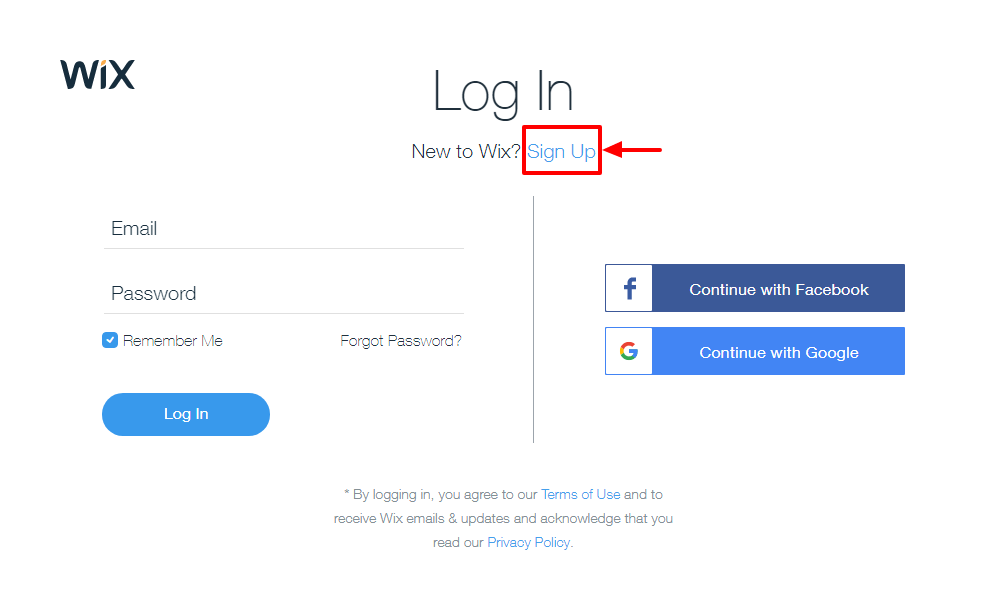
பதிவுபெறும் பக்கத்தில், உங்கள் மின்னஞ்சல் மற்றும் கடவுச்சொல்லுடன் படிவத்தை பூர்த்தி செய்து கிளிக் செய்யவும் பதிவு செய் கீழே காட்டப்பட்டுள்ளபடி பொத்தானை அழுத்தவும்.
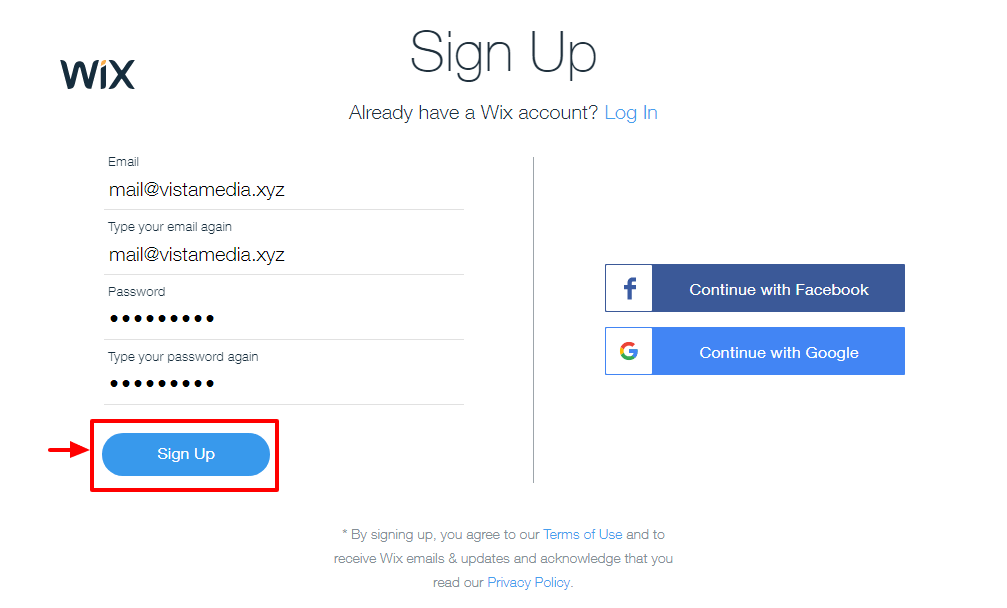
அதன்பிறகு, விக்ஸ் உங்கள் வணிகத்தைப் பற்றி மேலும் அறியக் கேட்பார், ஆனால் கீழே காட்டப்பட்டுள்ளபடி இந்த பகுதியை நீங்கள் தவிர்க்கலாம்.
மேலும் விவரங்களை வழங்க நான் தேர்வு செய்தேன், ஏனென்றால் என்ன தீங்கு? எனது வணிகத்தைப் பற்றிய கூடுதல் தகவலை நான் வழங்க முடியும், சிறந்த அனுபவம் Wix வழங்க முடியும்.
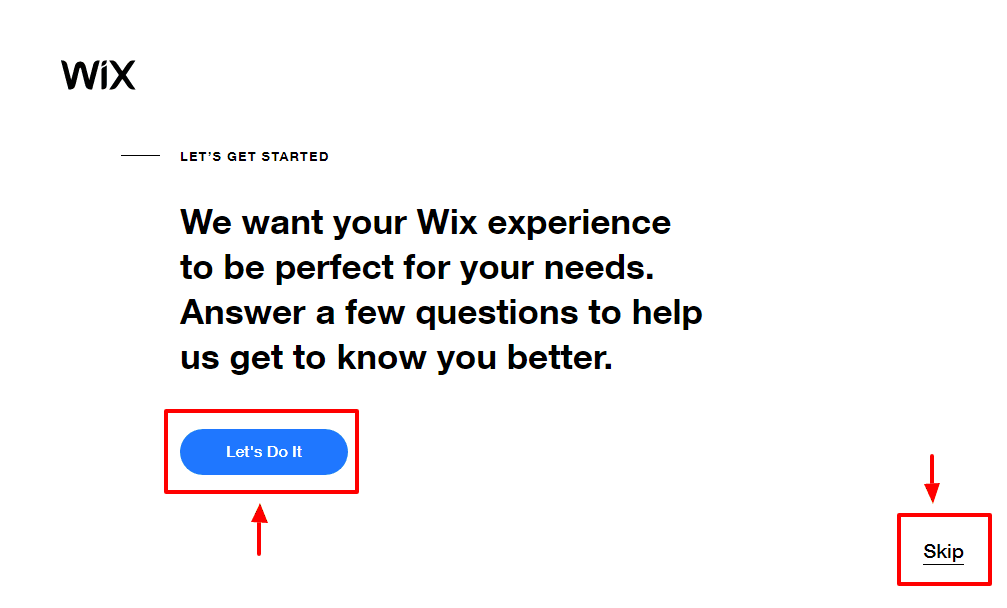
இரண்டு முதல் மூன்று எளிய கேள்விகளுக்கு பதிலளித்த பிறகு, நீங்கள் பின்வரும் பக்கத்தில் இறங்குவீர்கள்.
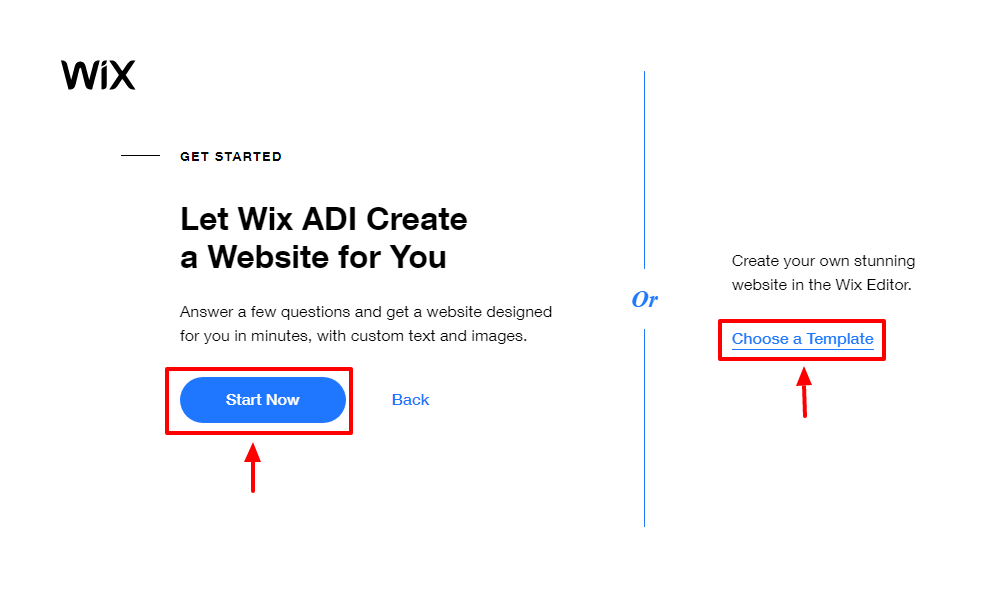
மேலே உள்ள பக்கத்தில் நீங்கள் பார்க்க முடியும் என, நீங்கள் ஒரு டெம்ப்ளேட்டை தேர்வு செய்யலாம் அல்லது Wix ADI ஐ அனுமதிக்கலாம் ஒரு வலைத்தளத்தை உருவாக்குங்கள் உனக்காக. ADI என்பது வெறுமனே ஒரு சுருக்கமாகும் செயற்கை வடிவமைப்பு நுண்ணறிவு.
தி Wix ADI கருவி ஒரு வலைத்தளத்தை உருவாக்குகிறது தானாகவே சில கேள்விகளுக்கு நீங்கள் அளிக்கும் பதில்களின் அடிப்படையில். உங்களுக்காக வேலை செய்யும் எந்த வழியையும் தேர்வு செய்யவும்; வலைப்பதிவை உருவாக்க எங்களுக்கு ஒரு நேரடி தளம் தேவை, நினைவிருக்கிறதா?
இந்த டுடோரியலின் நோக்கங்களுக்காக, நான் ஒரு வார்ப்புருவுடன் சென்றேன், ஏனென்றால் நான் ஒரு அணுகுமுறையை விரும்புகிறேன். கிளிக் செய்க ஒரு வார்ப்புருவைத் தேர்வுசெய்க மேலே உள்ள இணைப்பு வழிவகுக்கிறது டெம்ப்ளேட்கள் பக்கம் கீழே காட்டப்பட்டுள்ளது.
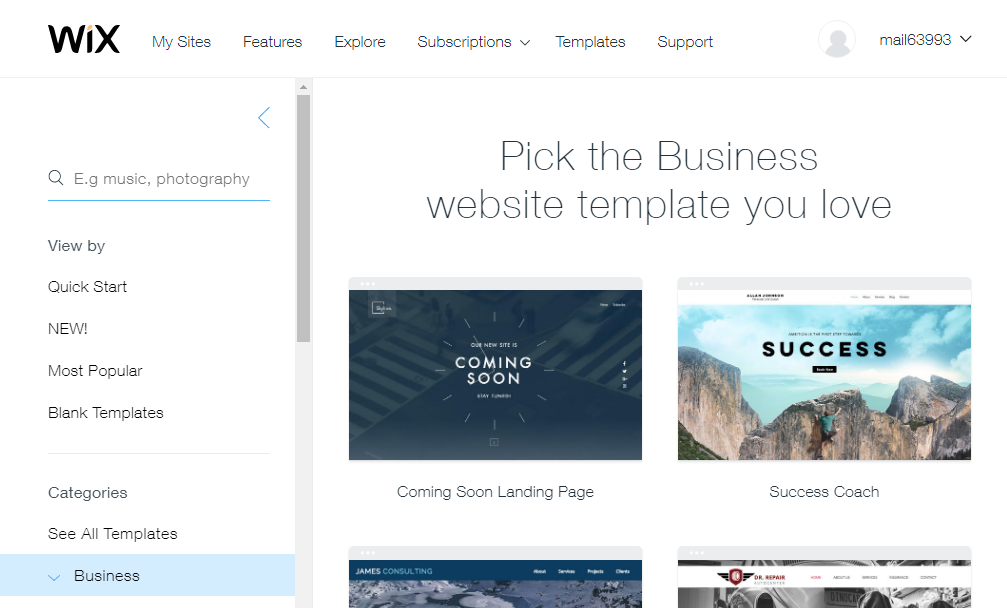
மேலே உள்ள பக்கத்தில், நீங்கள் பல்வேறு வகைகளில் பல வார்ப்புருக்களை அணுகலாம். கிளிக் செய்வதன் மூலம் உங்கள் தேவைகளுக்கு ஏற்ற ஒன்றைத் தேர்வுசெய்க தொகு பொத்தான் கீழே காணப்படுகிறது.
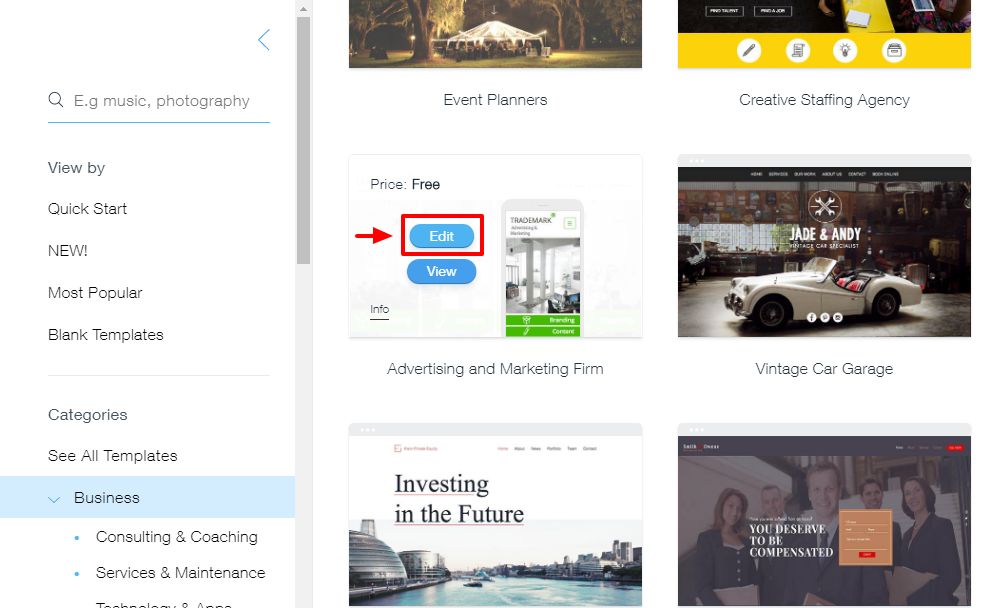
ஒரு டெம்ப்ளேட்டைத் தேர்ந்தெடுப்பது புத்திசாலித்தனமான விக்ஸ் எடிட்டரை புதிய தாவலில் தொடங்குவோம்.
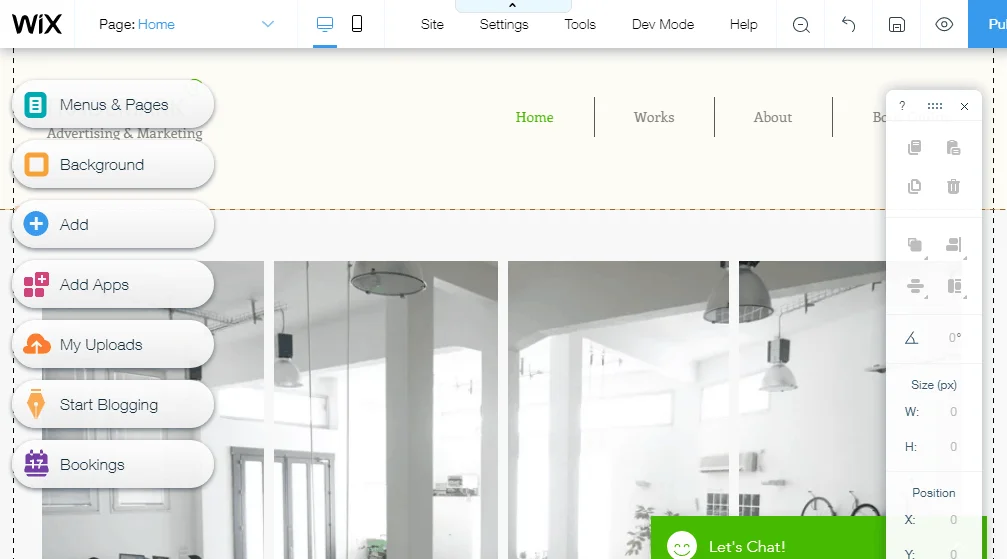
நீங்கள் விரும்பியபடி உங்கள் வலைத்தளத்தைத் தனிப்பயனாக்கவும், முடிவுகளில் நீங்கள் திருப்தி அடைந்ததும், அதைத் தட்டவும் வெளியிடு எடிட்டரின் மேல் வலது பக்கத்தில் உள்ள பொத்தான்.
அவ்வாறு செய்வது 1) இலவச விக்ஸ்.காம் டொமைனைப் பெற அல்லது 2) உங்கள் சொந்த தனிப்பயன் டொமைனை இணைக்க உங்களை அனுமதிக்கும் பாப்-அப் சாளரத்தைக் கொண்டு வரும்.
இந்த இடுகைக்கு, நான் இலவச Wix.com டொமைனுடன் சென்றேன்.
அதன் பிறகு, அடியுங்கள் சேமி & தொடரவும் நாம் கீழே விவரிக்கும் பொத்தானை.
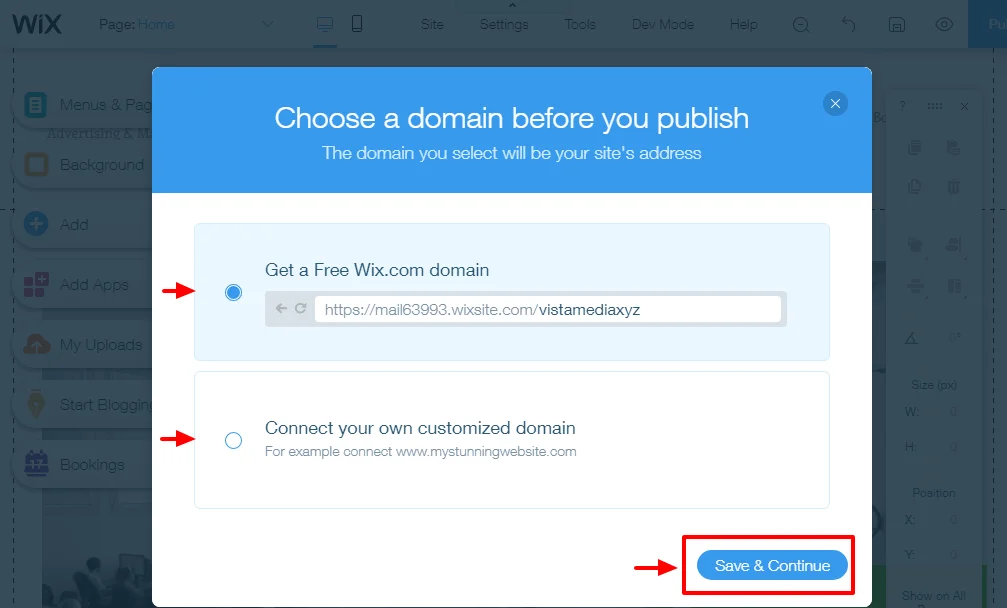
அடுத்து, கிளிக் செய்யவும் இப்போது வெளியிடுக உங்கள் வலைத்தளத்தை வெளியிட இணைப்பு அல்லது முடிந்தது கீழேயுள்ள ஸ்கிரீன்ஷாட்டில் நாம் முன்னிலைப்படுத்தும்போது விக்ஸ் எடிட்டருக்குத் திரும்ப பொத்தானை அழுத்தவும்.
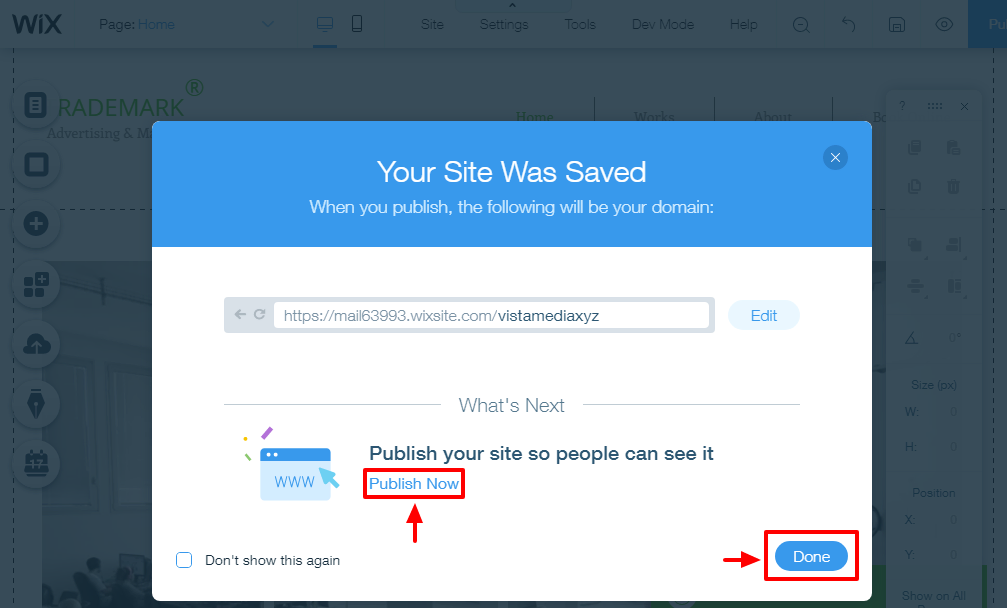
எங்கள் டுடோரியலின் நோக்கத்திற்காக, வலைத்தளத்தை வெளியிட நான் தேர்வுசெய்தேன், இது பின்வரும் பாப்-அப்-க்கு நம்மை அழைத்துச் செல்கிறது.
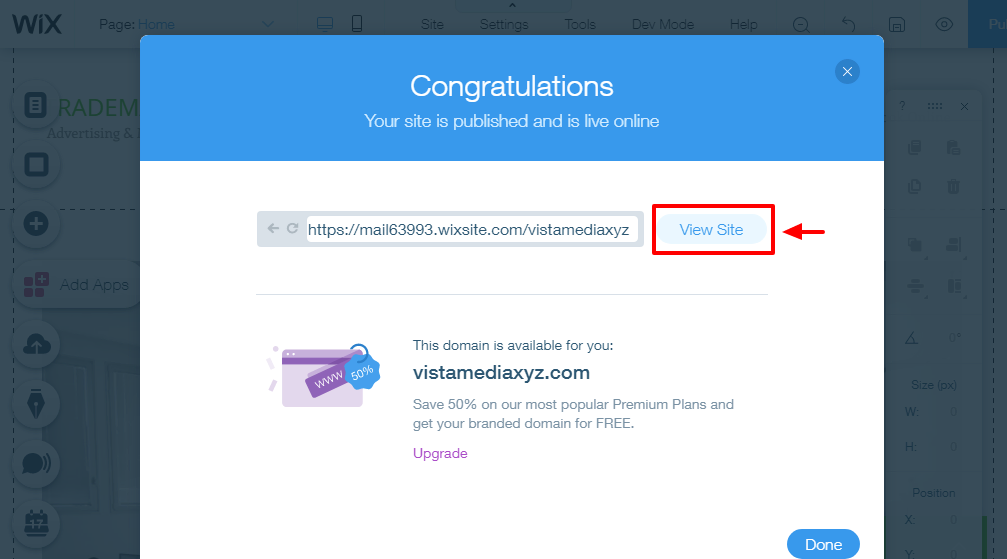
அது வேகமாக இருந்தது, இல்லையா? கிளிக் செய்யவும் தளத்தைக் காண்க உங்கள் புதிய வலைத்தளத்தைப் பார்க்க மேலே உள்ள படத்தில் காட்டப்பட்டுள்ள பொத்தானை அழுத்தவும்.
உங்கள் டொமைன் பெயர் போன்றது https://matt123.wixsite.com/websiterating.
ஆமாம், இது நீண்ட மற்றும் அசிங்கமானதாக எனக்குத் தெரியும், ஆனால் அது வேலை செய்கிறது! தவிர, நீங்கள் எப்போதும் தனிப்பயன் டொமைன் பெயரைச் சேர்க்கலாம்.
கீழே, குறியீட்டின் ஒரு வரியைத் தொடாமல் நாங்கள் உருவாக்கும் மாதிரி தளத்தைப் பாருங்கள்.
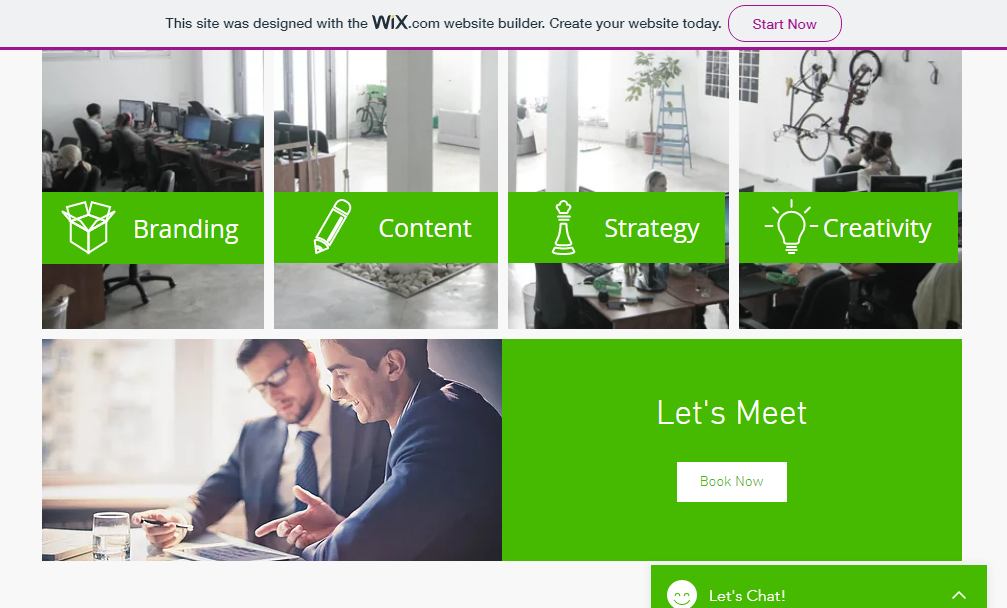
சுமார் 5 நிமிடங்களுக்கு மோசமாக இல்லை. நீங்கள் எதையும் தனிப்பயனாக்கலாம் என்பதை நினைவில் கொள்க வார்ப்புரு விக்ஸ் நீங்கள் கைவிடப்படும் வரை, உங்கள் கற்பனை காட்டுக்குள் ஓடட்டும்.
இன்னும், விக்ஸ் வலைத்தளங்களை உருவாக்க நாங்கள் இங்கு இல்லை. விக்ஸின் பிளாக்கிங் அம்சங்களைப் பற்றி மேலும் அறிய நாங்கள் அனைவரும் இங்கு இருக்கிறோம்.
உங்கள் விக்ஸ் இணையதளத்தில் ஒரு வலைப்பதிவைச் சேர்த்தல்
இப்போது எங்களிடம் ஒரு நேரடி வலைத்தளம் உள்ளது, ஒரு வலைப்பதிவைச் சேர்ப்போம், எனவே உங்கள் எண்ணங்கள், செய்திகள் மற்றும் புதுப்பிப்புகளைப் பகிரத் தொடங்கலாம்.
விக்ஸ் எடிட்டரில் (இது அழகாக இருக்கிறதா அல்லது என்ன?), என்பதைக் கிளிக் செய்க பிளாக்கிங்கைத் தொடங்குங்கள் பொத்தானை பின்னர் இப்போது சேர் கீழே உள்ள படத்தில் காட்டப்பட்டுள்ளபடி.
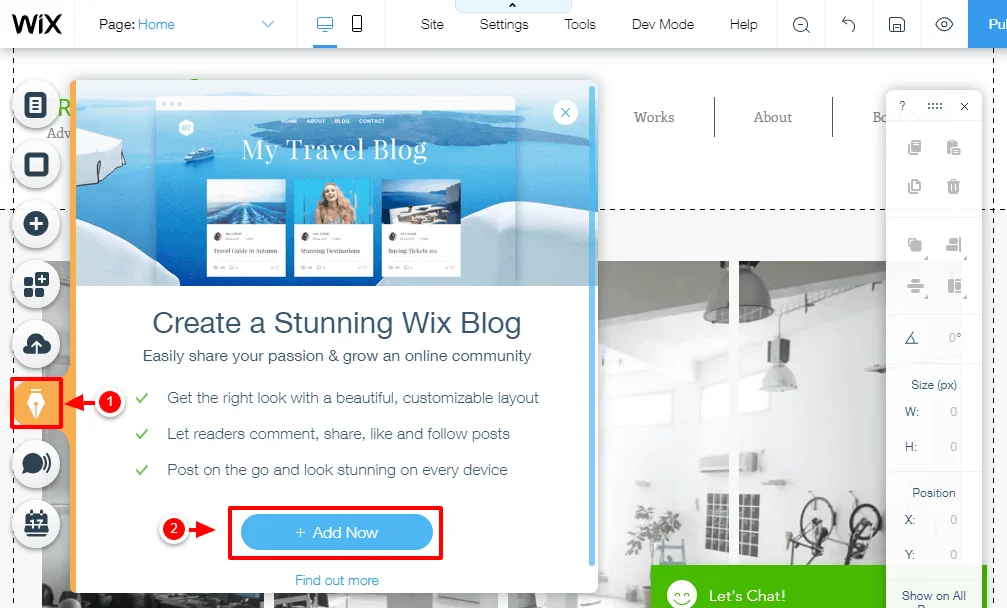
செயல்முறை முடிக்க காத்திருக்கவும், தோன்றும் பாப்-அப் சாளரத்தில், கிளிக் செய்யவும் தொடங்குவதற்கு நாம் கீழே சிறப்பிக்கும்போது பொத்தானை அழுத்தவும்.
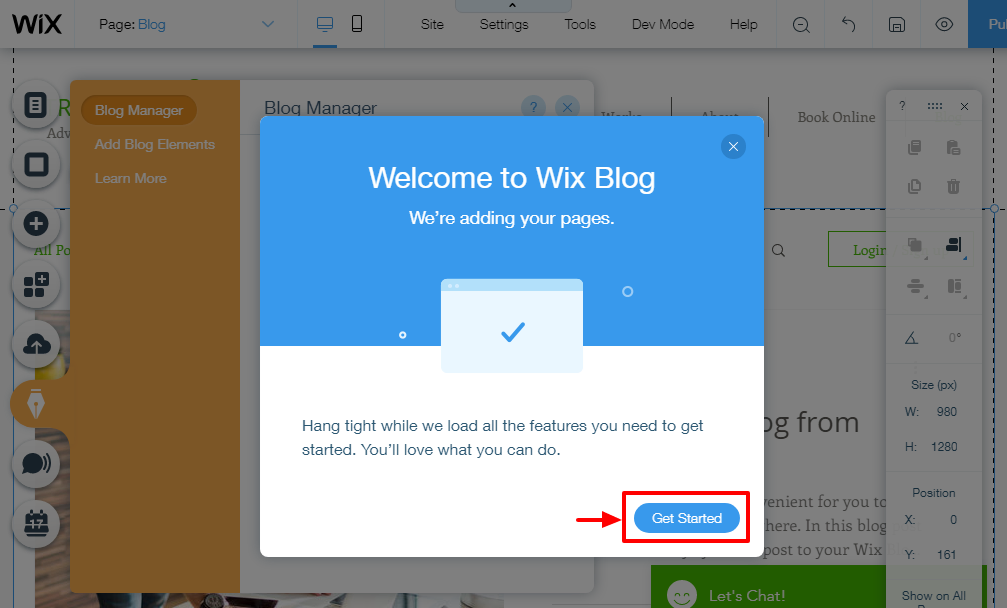
இதுவரை மிகவும் நல்லது, எல்லாமே பை போல எளிதானது. பிரச்சினைகள் உள்ளதா? கருத்துகளில் என்னை தொடர்பு கொள்ள தயங்க வேண்டாம். விரைவாக நகரும்.
விக்ஸ் எடிட்டர் மிகவும் உள்ளுணர்வு விலங்கு. கிளிக் செய்க தொடங்குவதற்கு பொத்தான் உங்களை அழைத்துச் செல்லும் வலைப்பதிவு மேலாளர் ஸ்லைடு-இன் கீழே காட்டப்பட்டுள்ளது.
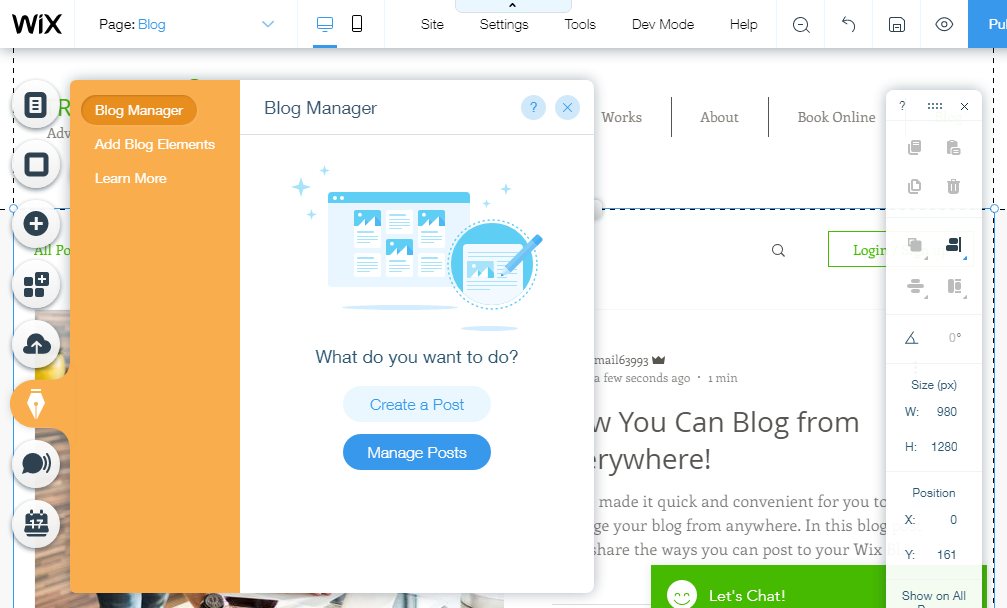
மேலே உள்ள வலைப்பதிவு நிர்வாகியைப் பயன்படுத்தி, நீங்கள் புதிய இடுகைகளை உருவாக்கலாம், இருக்கும் இடுகைகளை நிர்வகிக்கலாம் மற்றும் வலைப்பதிவு கூறுகளைச் சேர்க்கலாம்.
இது உங்கள் முதல் முறை என்பதால், அடிக்கவும் ஒரு இடுகையை உருவாக்கவும் கீழே காட்டப்பட்டுள்ள அழகான இடுகை திருத்தியைத் தொடங்க பொத்தானை அழுத்தவும்.
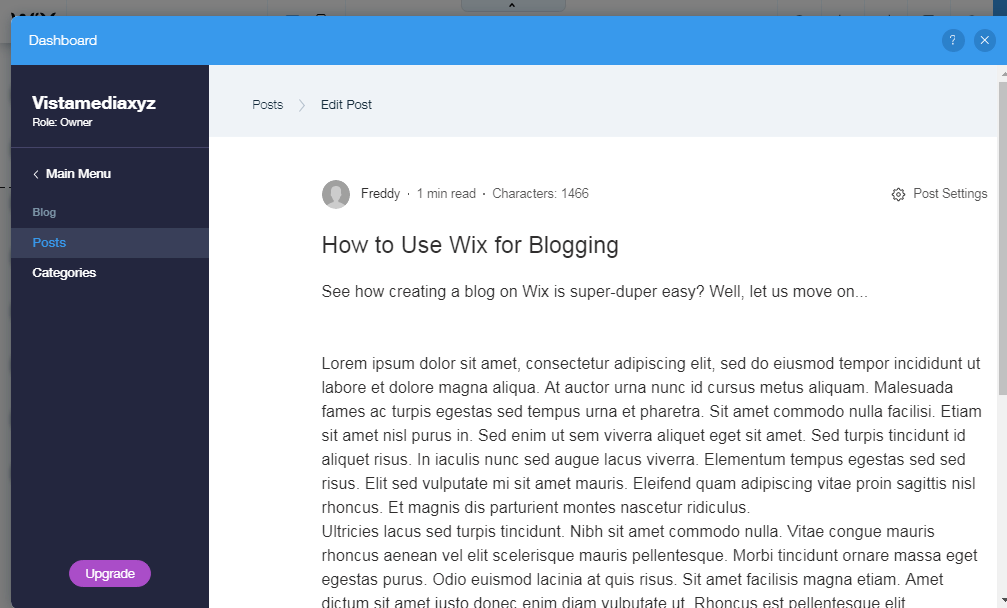
எளிய இடைமுகம் உங்களை முட்டாளாக்க விடாதீர்கள், மேலே உள்ள இடுகை எடிட்டர் உங்கள் இடுகைகளை சூப்பர்சார்ஜ் செய்ய வேண்டிய அனைத்து அம்சங்களுடனும் ஏற்றப்பட்டுள்ளது.
உதாரணமாக, பிரத்யேக படங்கள், பிரிவுகள் மற்றும் எஸ்சிஓ ஆகியவற்றைச் சேர்க்க, வெறுமனே அழுத்தவும் இடுகை அமைப்புகள் மேலே காட்டப்பட்டுள்ள இடுகை எடிட்டரின் வலது பக்கத்தில் இணைப்பு. அவ்வாறு செய்வது கீழே உள்ள படத்தில் காட்டப்பட்டுள்ள ஸ்லைடு-இன் மெனுவைத் தொடங்கும்.
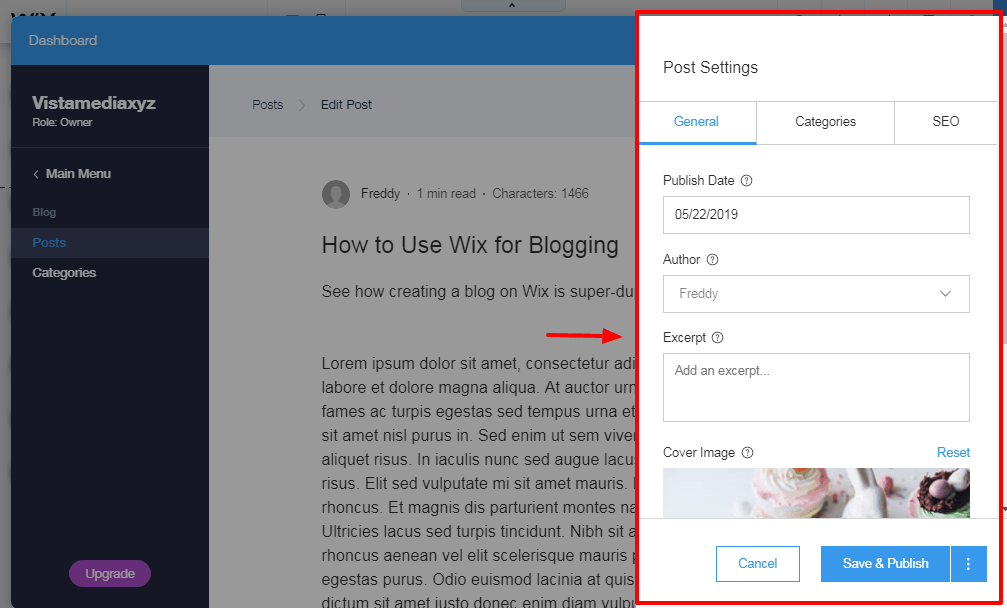
விக்ஸ் வலைப்பதிவைப் பயன்படுத்துவது நம்பமுடியாத எளிதானது, நீங்கள் எந்தப் பிரச்சினையிலும் சிக்குவீர்கள் என்று நான் எதிர்பார்க்கவில்லை.
உங்களுக்கு தேவையான ஒவ்வொரு அம்சமும் திறந்த நிலையில் உள்ளது, நீங்கள் ஒரு சார்பு போன்ற வலைப்பதிவுக்கு அதிகம் தோண்ட வேண்டியதில்லை. உண்மையிலேயே, நானே சொன்னால் அது பிளாக்கிங்கை மிகவும் மகிழ்ச்சிகரமானதாக ஆக்குகிறது.
குறிப்பு: உங்கள் வலைப்பதிவைச் சேர்த்த பிறகு, கிளிக் செய்ய நினைவில் கொள்க வெளியிடு உங்கள் மாற்றங்களைச் சேமிக்க விக்ஸ் எடிட்டரில் உள்ள பொத்தானை அழுத்தவும். இல்லையெனில், உங்கள் வலைப்பதிவு வெளியிடப்படாமல் இருக்கும்.
சிறந்த பகுதியாக விக்ஸ் எடிட்டர் உங்கள் வலைத்தளத்தின் மெனுவில் வலைப்பதிவை தானாக சேர்க்கும்.
நாங்கள் எங்கள் மாதிரி தளத்திற்குத் திரும்பினால், வலைப்பதிவு பக்கம் ஏற்கனவே செயல்பாட்டில் இருப்பதைக் கண்டுபிடிப்போம் (அவை நல்ல மாதிரி இரண்டு மாதிரி இடுகைகளில் கூட வீசின). கீழே உள்ள படத்தைக் காண்க.
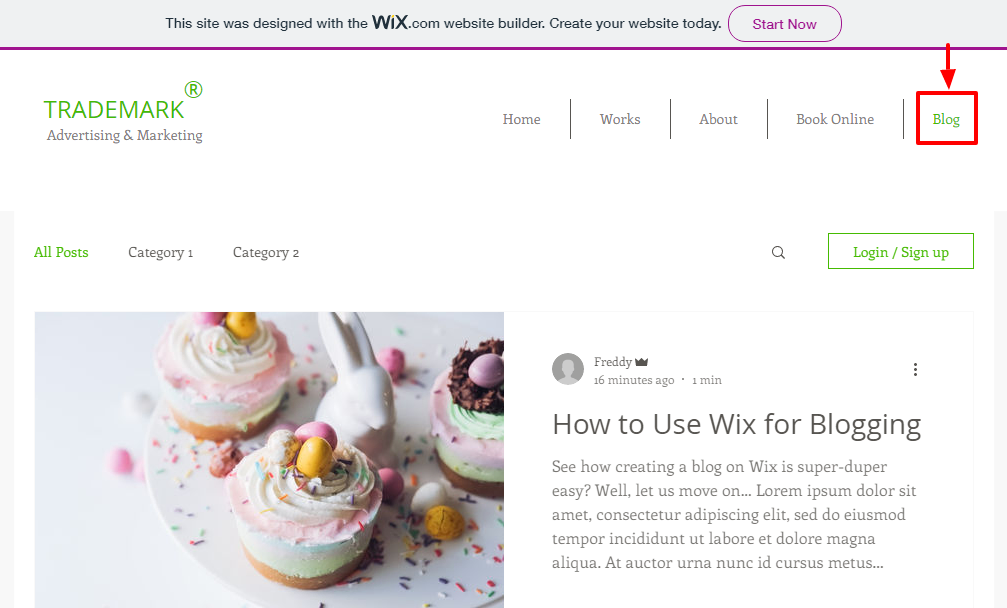
அது தான்!
விக்ஸில் ஒரு வலைப்பதிவை உருவாக்குவது அப்படித்தான். நீங்கள் மேலும் அறிய விரும்பும் முக்கியமான பகுதிகளை நாங்கள் விட்டுவிட்டோமா? கருத்துகளில் எனக்கு தெரியப்படுத்துங்கள், நான் மகிழ்ச்சியுடன் இடுகையை புதுப்பிப்பேன்.
உங்கள் வலைப்பதிவை உங்கள் இதய நிரப்புதலுக்குத் தனிப்பயனாக்கலாம் மற்றும் பிளாக்கிங் காட்டை ஆளலாம் என்பதை நினைவில் கொள்க. நீங்கள் ஸ்டெராய்டுகளில் கழுகு போல் உயர்ந்து செல்வீர்கள் என்று நாங்கள் நிச்சயமாக நம்புகிறோம்.
தலைக்கு மேல் Wix.com மற்றும் இப்போது தொடங்கவும் உங்கள் பிளாக்கிங் தொடங்க.
Wix ஒருபுறம் இருக்க, ஒரு வலைப்பதிவை எவ்வாறு உருவாக்குவது என்பதைக் கற்றுக்கொள்வோம் Shopify ஐப் பயன்படுத்துகிறது.
பிளாக்கிங்கிற்கு Shopify ஐ எவ்வாறு பயன்படுத்துவது
Shopify ஒரு சிறந்த e- காமர்ஸ் தளம் (எனது Shopify மதிப்பாய்வைக் காண்க ஏன் என்று கண்டுபிடிக்கவும்), ஆனால் இது ஒரு பிளாக்கிங் தளமாக போட்டியை எதிர்த்து நிற்கிறது? Shopify இல் ஒரு வலைப்பதிவை எவ்வாறு எளிதாக உருவாக்கலாம் என்பது இங்கே.
தலைக்கு மேல் Shopify.com (நீங்கள் புதியவர் என்று நான் இன்னும் கருதுகிறேன்), மற்றும் அடிக்கவும் இலவச சோதனையைத் தொடங்கவும் பொத்தான் கீழே காட்டப்பட்டுள்ளது.
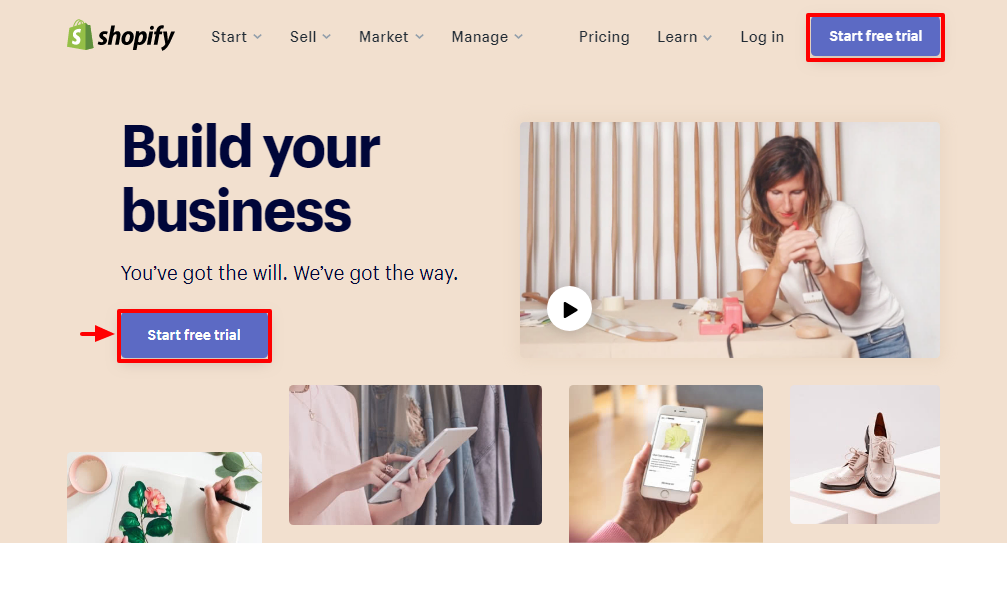
அடுத்து, உங்கள் மின்னஞ்சல் முகவரி, கடவுச்சொல் மற்றும் கடை பெயரை உள்ளிடவும். பின்னர் அடியுங்கள் உங்கள் கடையை உருவாக்கவும் கீழே உள்ள ஸ்கிரீன்கிராப்பில் நாம் முன்னிலைப்படுத்தும்போது பொத்தானை அழுத்தவும்.
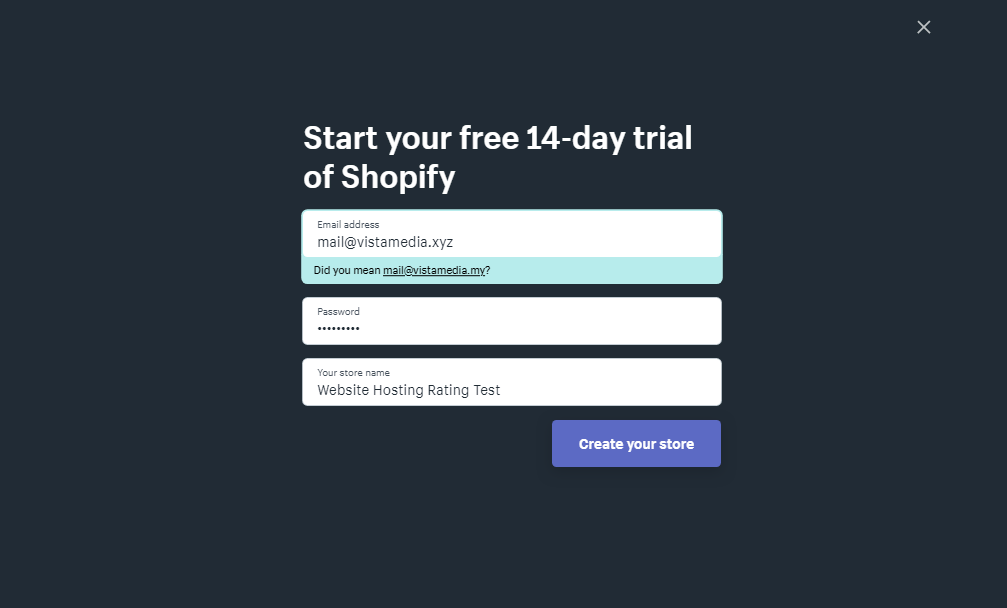
சாதகக் குறிப்பு: வலுவான கடவுச்சொற்களை உருவாக்கும் பழக்கத்தைப் பெறுங்கள். கூடுதலாக, இதை ஒருபோதும் பயன்படுத்த வேண்டாம் வெவ்வேறு கணக்குகளில் கடவுச்சொல் மற்றும் உங்கள் கடவுச்சொல்லை அடிக்கடி மாற்றவும்.
உங்கள் விவரங்கள் சென்றவுடன், Shopify உங்களை அறிமுக பக்கத்திற்கு திருப்பி விடுகிறது, அங்கு விக்ஸ் போன்றது, அவர்கள் உங்கள் பிஸ் பற்றிய கூடுதல் தகவலைக் கேட்கிறார்கள். இங்கே அது எப்படி இருக்கிறது.
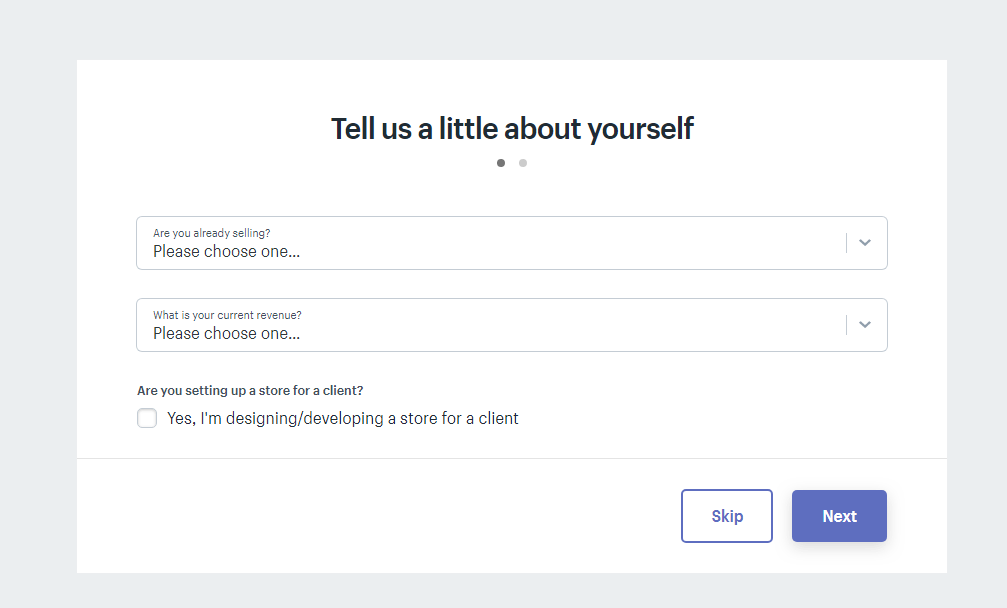
உங்களால் முடிந்தவரை அவர்களிடம் சொல்லுங்கள். மாற்றாக, நீங்கள் வரவேற்பு பக்கத்தைத் தவிர்த்துவிட்டு நேராக வணிகத்திற்குச் செல்லலாம்.
வழக்கம் போல், இந்த டுடோரியலுக்கு என்னால் முடிந்த அளவு தகவல்களை வழங்க எனது நேரத்தை எடுத்துக் கொண்டேன். எல்லாவற்றின் முடிவிலும், கீழே காட்டப்பட்டுள்ள நிர்வாக டாஷ்போர்டைப் பெறுவீர்கள்.
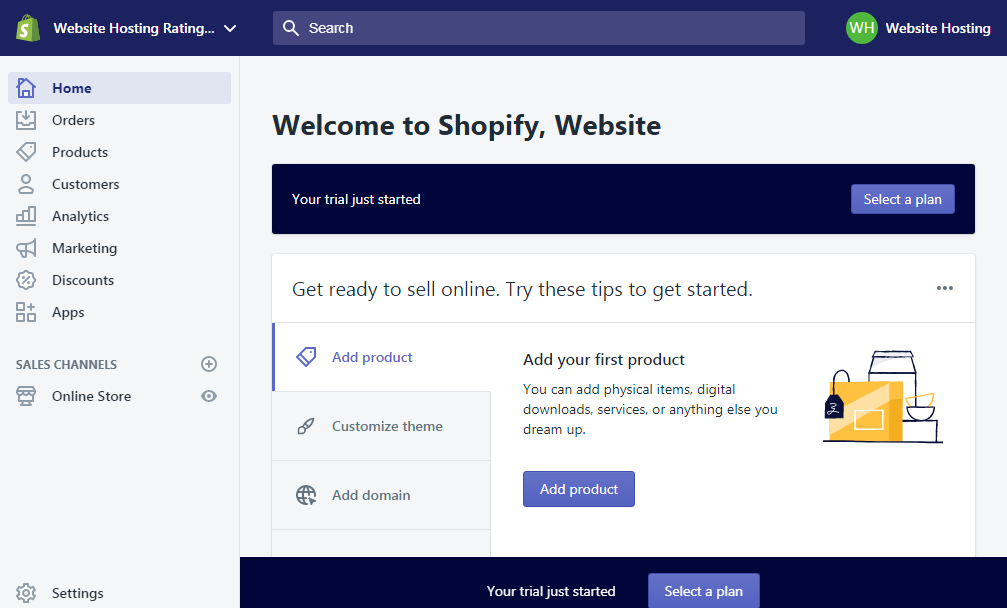
நீங்கள் எதையும் செய்வதற்கு முன், உங்கள் அஞ்சல் பெட்டியில் உள்நுழைந்து உங்கள் மின்னஞ்சலை உறுதிப்படுத்தவும்.
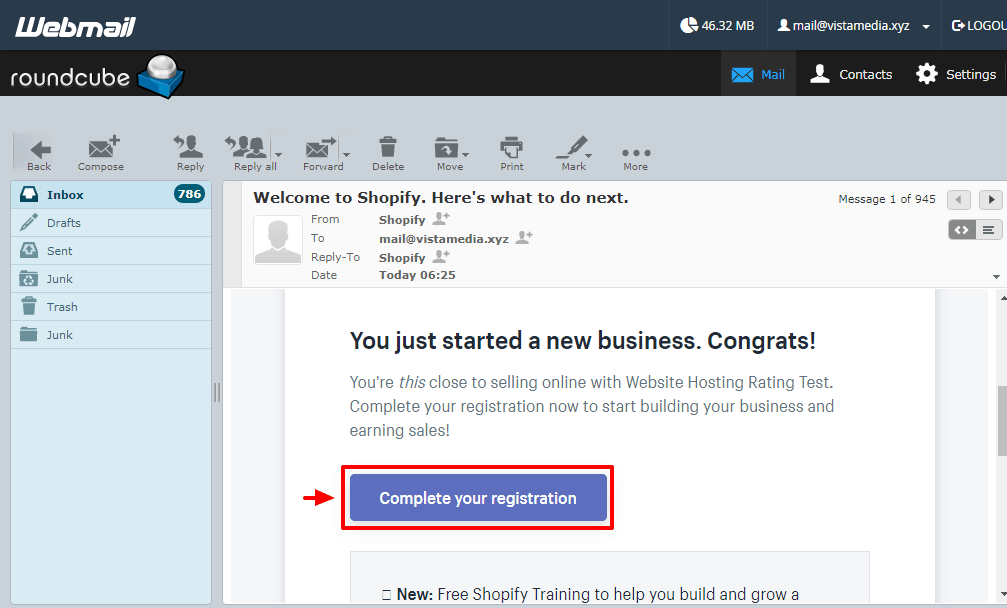
கிளிக் செய்யவும் உங்கள் பதிவை முடிக்கவும் பொத்தான் உங்களை மீண்டும் Shopify நிர்வாக டாஷ்போர்டுக்கு அழைத்துச் செல்லும். நிர்வாகி டாஷ்போர்டில், நீங்கள் இரண்டு விஷயங்களைச் செய்யலாம். நீங்கள் (எண் வரிசையில்) செய்யலாம்:
- உங்கள் கடையில் புதிய தயாரிப்புகளைச் சேர்க்கத் தொடங்குங்கள்
- கருப்பொருளைத் தனிப்பயனாக்கவும்
- தனிப்பயன் களத்தைச் சேர்க்கவும்
நான் சுருக்கமாக முதல் இரண்டு பகுதிகளுக்குச் செல்வேன், பின்னர் ஒரு வலைப்பதிவைச் சேர்க்கலாம். சமாளிக்க? அற்புதம்
உங்கள் Shopify கடையில் புதிய தயாரிப்பைச் சேர்ப்பது
உங்களுக்கான புதிய தயாரிப்பைச் சேர்த்தல் Shopify ஸ்டோர் நான்காம் வகுப்பு மாணவர்களின் பொருள். உங்கள் நிர்வாக டாஷ்போர்டில் உள்நுழைந்து, கிளிக் செய்யவும் தயாரிப்பு சேர்க்கவும் கீழே காட்டப்பட்டுள்ளபடி பொத்தானை அழுத்தவும்.
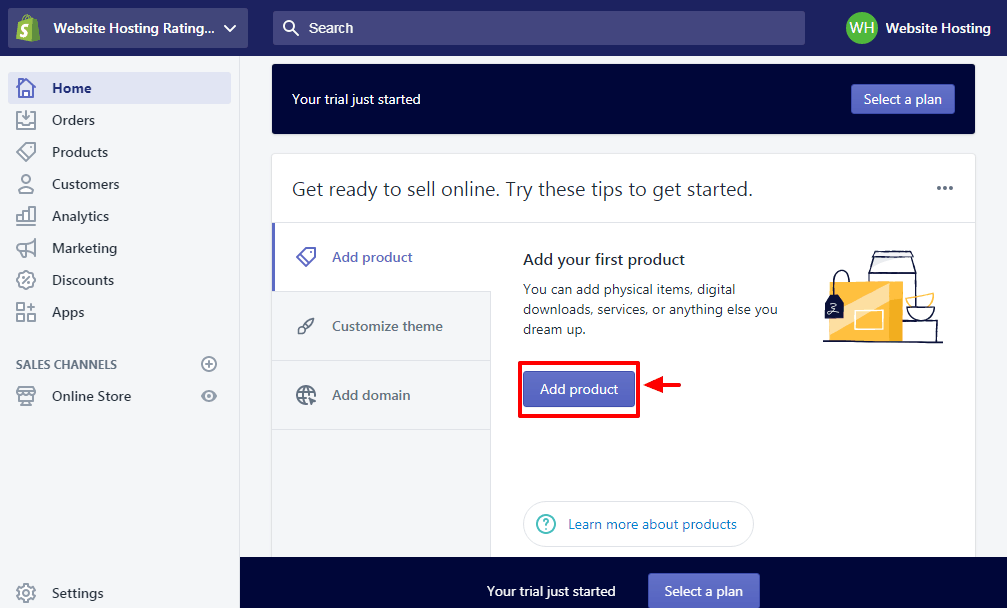
அடுத்து வரும் தயாரிப்பு எடிட்டர் திரையில், உங்கள் தயாரிப்பு விவரங்களைச் சேர்க்கவும் (மேலும் நீங்கள் நிறைய சேர்க்கலாம்!) பின்னர் அழுத்தவும் சேமி கீழே உள்ள படத்தில் காட்டப்பட்டுள்ளபடி பொத்தானை அழுத்தவும்.
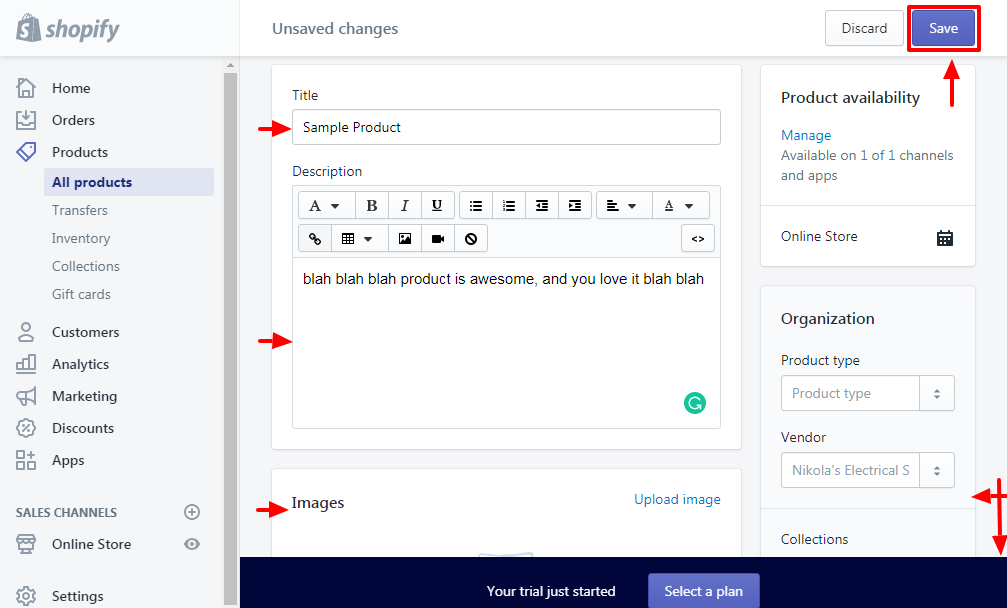
உங்கள் தயாரிப்பைச் சேர்த்த பிறகு (நீங்கள் விரும்பும் பலவற்றைச் சேர்க்கலாம்), கிளிக் செய்க முகப்பு கீழே காட்டப்பட்டுள்ளபடி நிர்வாக டாஷ்போர்டுக்குச் செல்ல.
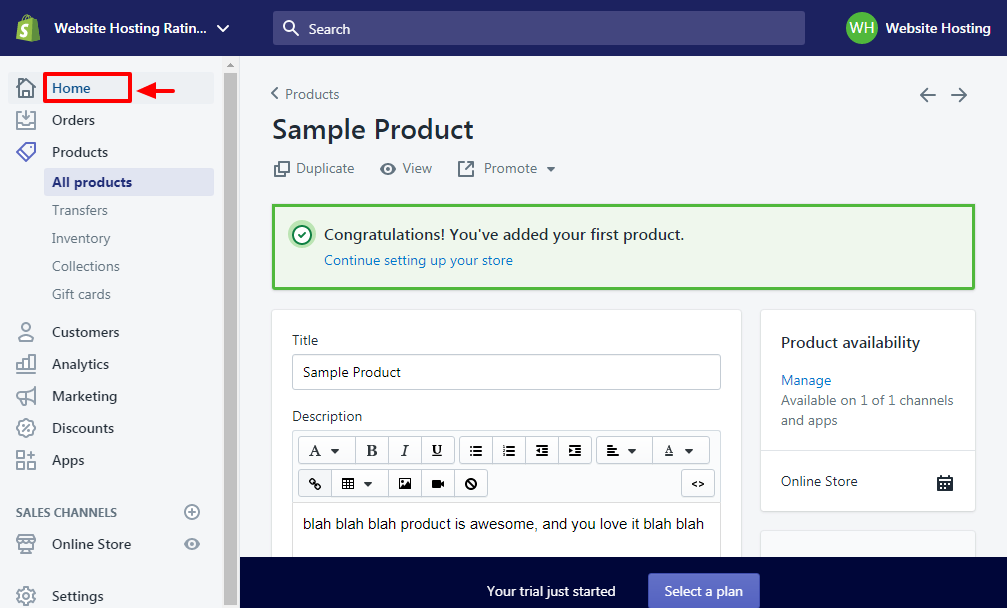
உங்கள் Shopify தீம் தனிப்பயனாக்குதல்
உங்கள் ஆன்லைன் ஸ்டோரின் தோற்றத்தையும் உணர்வையும் ஒரு வியர்வை உடைக்காமல் தனிப்பயனாக்க Shopify உங்களை அனுமதிக்கிறது. எப்படி? தனிப்பயனாக்கு தீம் தாவலின் கீழ் உங்கள் நிர்வாக டாஷ்போர்டில், ஐ அழுத்தவும் தீம் தனிப்பயனாக்க கீழே காட்டப்பட்டுள்ளபடி பொத்தானை அழுத்தவும்.
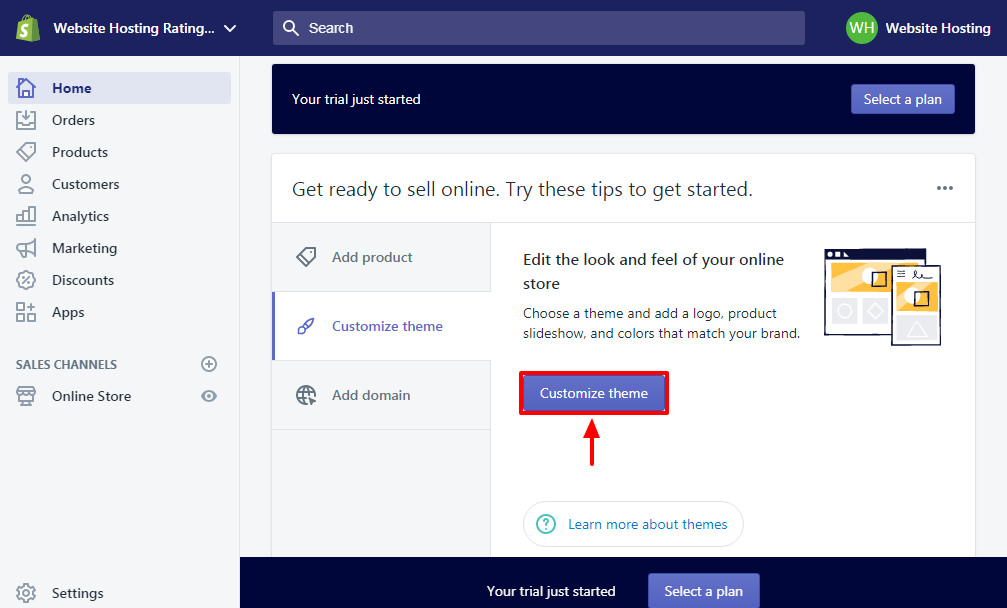
மேலே உள்ள பொத்தானைக் கிளிக் செய்வதன் மூலம் உங்களை வழிநடத்தும் Shopify தீம்கள் பக்கம், கீழே காட்டப்பட்டுள்ளபடி இலவச மற்றும் பிரீமியம் கருப்பொருள்களின் தேர்விலிருந்து நீங்கள் தேர்வு செய்யலாம். இந்த டுடோரியலுக்காக, இலவச கருப்பொருள்களுடன் சென்றேன்.
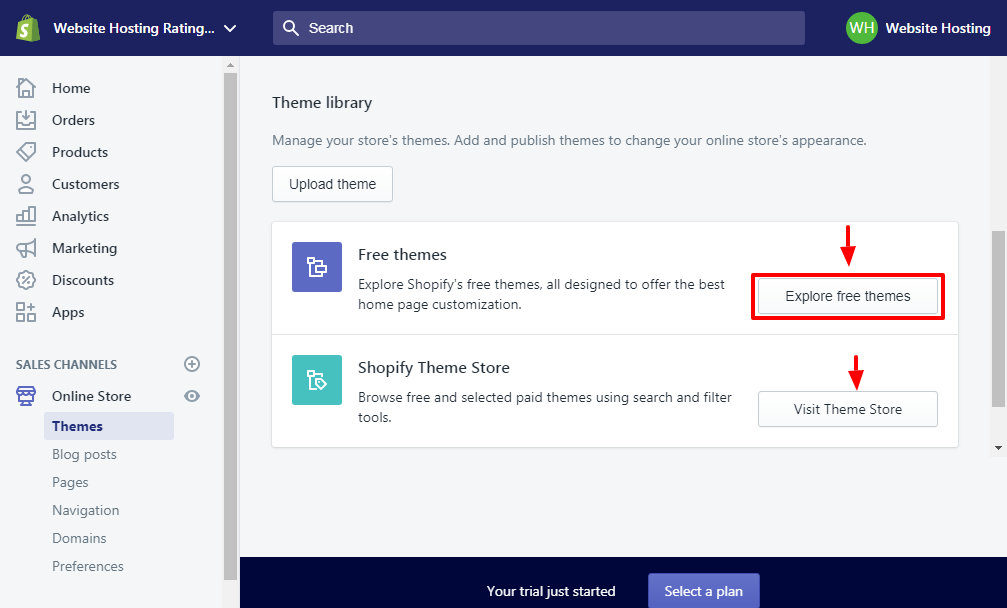
மீது கிளிக் செய்யவும் இலவச கருப்பொருள்களை ஆராயுங்கள் கீழே காட்டப்பட்டுள்ள பாப்-அப் தொடங்க பொத்தானை அழுத்தவும்.
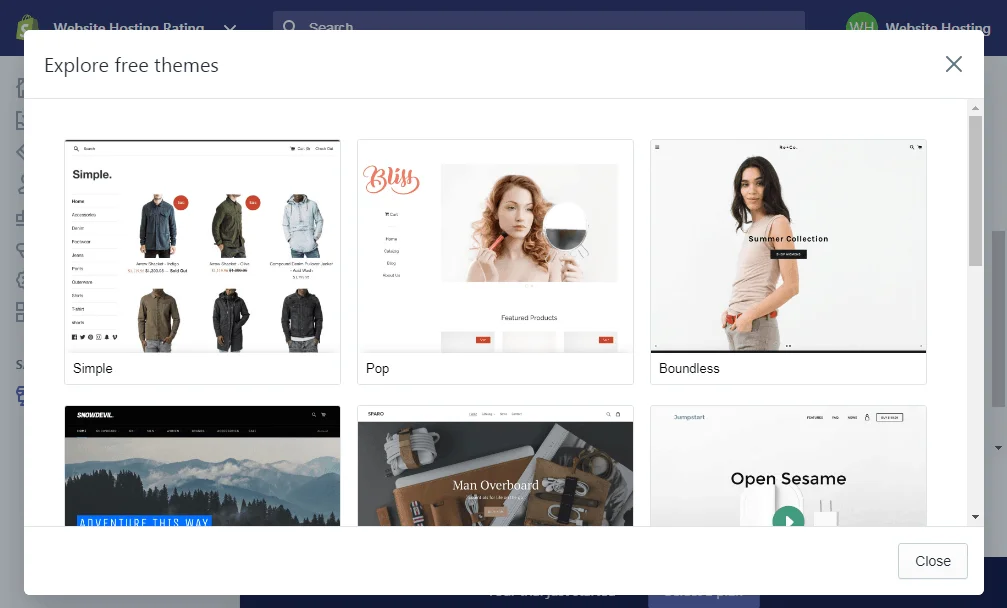
உங்களுக்கு விருப்பமான கருப்பொருளைக் கிளிக் செய்து, பின்னர் அழுத்தவும் தீம் நூலகத்தில் சேர்க்கவும் கீழே உள்ள படத்தில் காட்டப்பட்டுள்ளபடி பொத்தானை அழுத்தவும்.
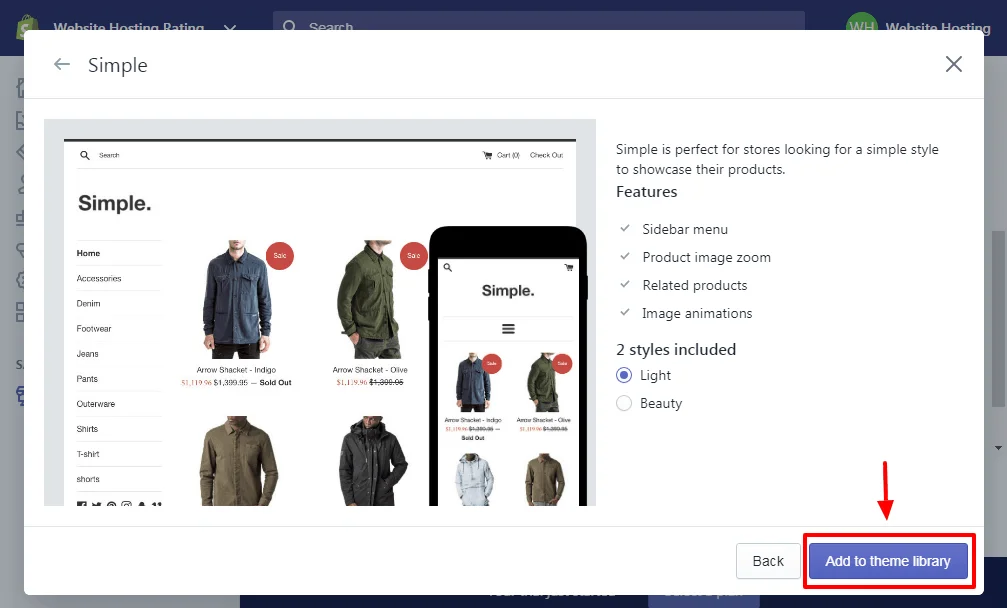
உங்கள் நூலகத்தில் ஒரு கருப்பொருளைச் சேர்த்தவுடன், அதைக் கிளிக் செய்வதன் மூலம் அதை நீங்கள் பாணி செய்யலாம் தனிப்பயனாக்கலாம் கீழே உள்ள ஸ்கிரீன்ஷாட்டில் நாம் விவரிக்கையில் இணைக்கவும்.
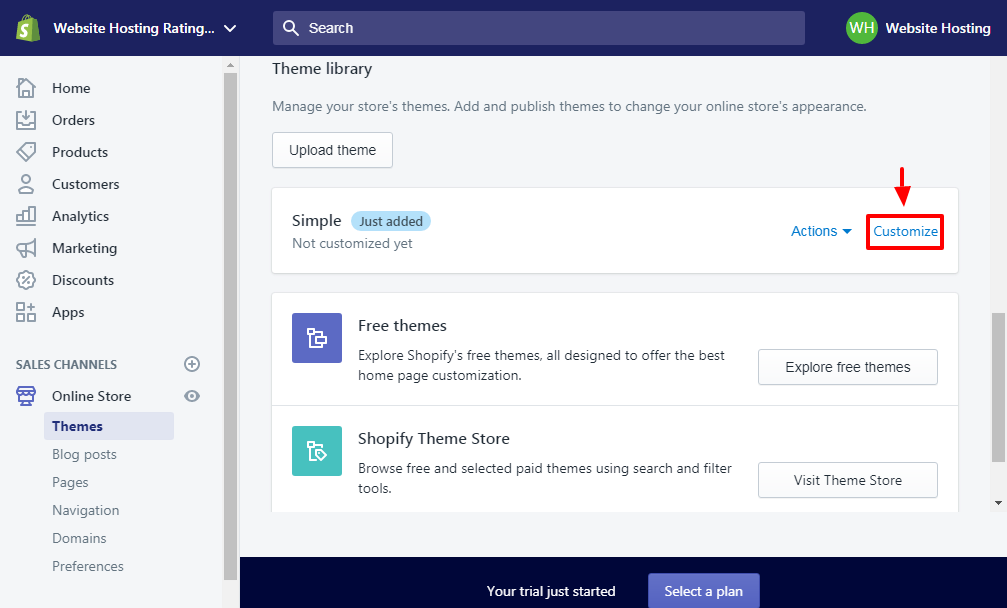
நீங்கள் கிளிக் செய்யும் போது தனிப்பயனாக்கலாம் இணைப்பு, Shopify உங்களை கீழே காட்டப்பட்டுள்ள சுலபமாக பயன்படுத்தக்கூடிய வலைத்தள எடிட்டருக்கு திருப்பி விடுகிறது.
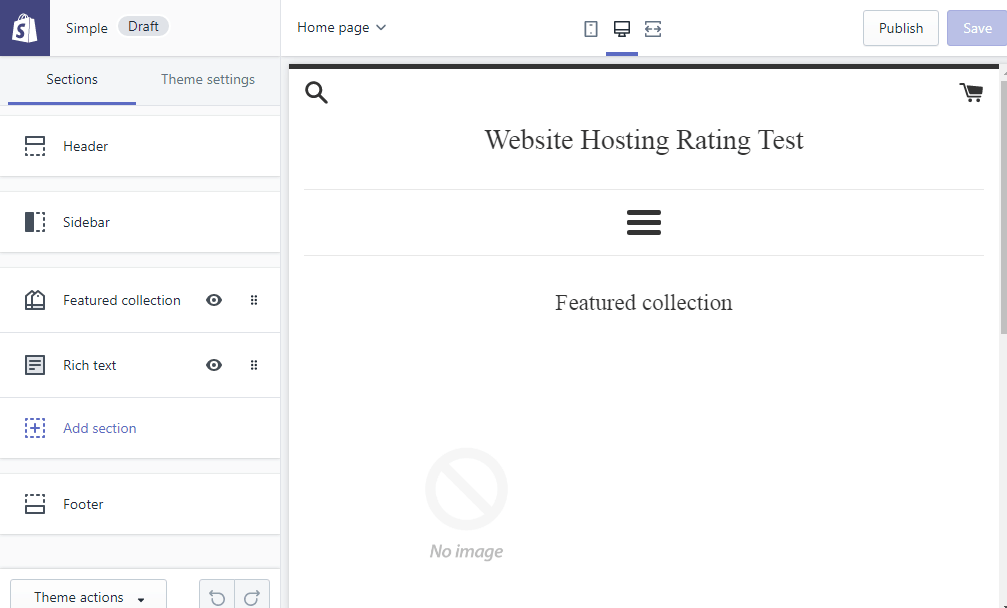
இங்கே, நீங்கள் கைவிடும் வரை உங்கள் Shopify ஆன்லைன் ஸ்டோரைத் தனிப்பயனாக்கலாம். உங்கள் படைப்பு மேதைகளை கட்டவிழ்த்து, உங்கள் கனவுகளின் கடையை உருவாக்கவும். முடிவுகள் திருப்திகரமாக இருந்தால், அழுத்தவும் வெளியிடு உங்கள் மாற்றங்களைச் சேமிக்க எடிட்டரின் மேல் வலது பக்கத்தில் உள்ள பொத்தானை அழுத்தவும்.
இப்போது உங்கள் Shopify வலைப்பதிவில் ஒரு வலைப்பதிவைச் சேர்ப்பதற்கு.
உங்கள் Shopify கடையில் ஒரு வலைப்பதிவை எவ்வாறு சேர்ப்பது
உங்கள் Shopify நிர்வாக டாஷ்போர்டில், செல்லவும் ஆன்லைன் ஸ்டோர் -> வலைப்பதிவு இடுகைகள் மற்றும் கிளிக் செய்யவும் வலைப்பதிவு இடுகையை உருவாக்கவும் நாம் கீழே சிறப்பிக்கும்போது பொத்தானை அழுத்தவும்.
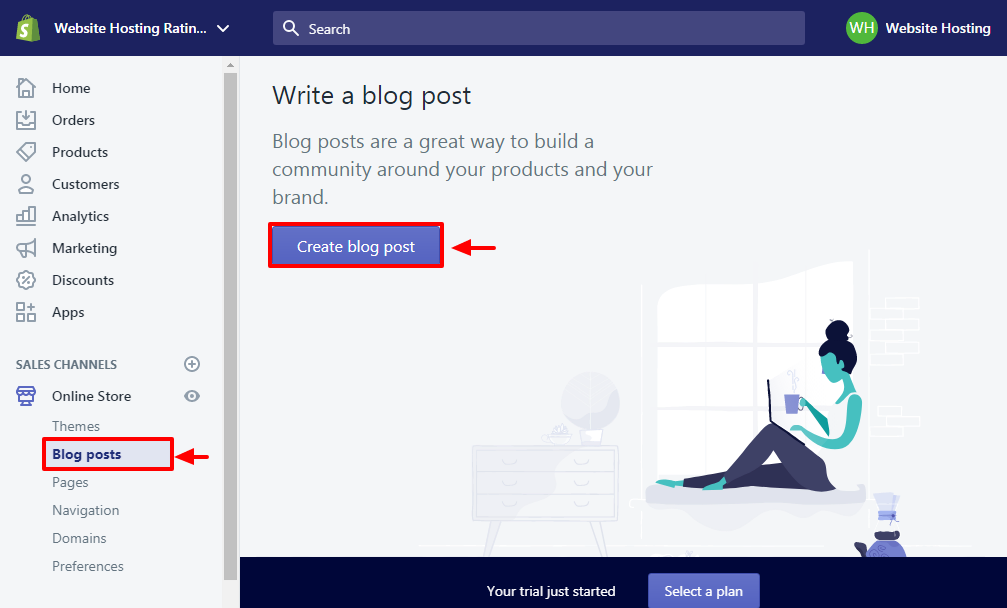
அடுத்து, பின்வரும் படத்தில் காணப்படுவது போல் உங்கள் வலைப்பதிவு இடுகை உள்ளடக்கத்தை அழகான இடுகை எடிட்டரில் சேர்க்கவும். வெளிப்படையாக, உங்கள் இடுகையை சேமிக்க மறக்காதீர்கள்.
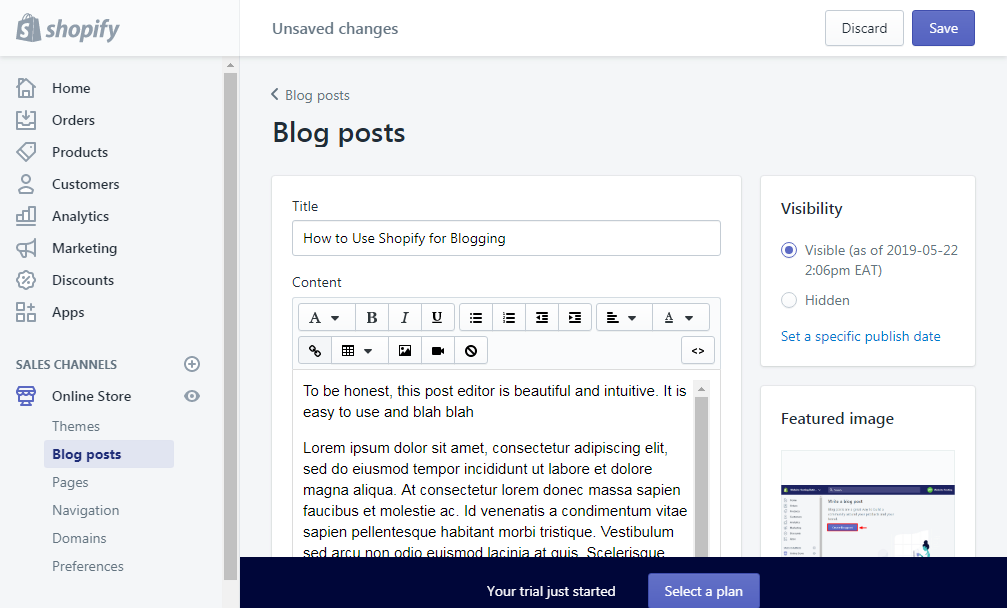
மேற்கண்ட இடுகை ஆசிரியர் உலகத் தரம் வாய்ந்த எடிட்டரின் அனைத்து மணிகள் மற்றும் விசில்களுடன் வருகிறது. பிரத்யேக படங்கள், பிரிவுகள், எஸ்சிஓ மற்றும் பலவற்றிலிருந்து நீங்கள் அனைத்தையும் பெறுவீர்கள்.
கீழே, வலைப்பதிவு இடுகை எவ்வாறு தோன்றும் என்பது அறிமுக அதிக தனிப்பயனாக்கம் இல்லாமல் தீம்.
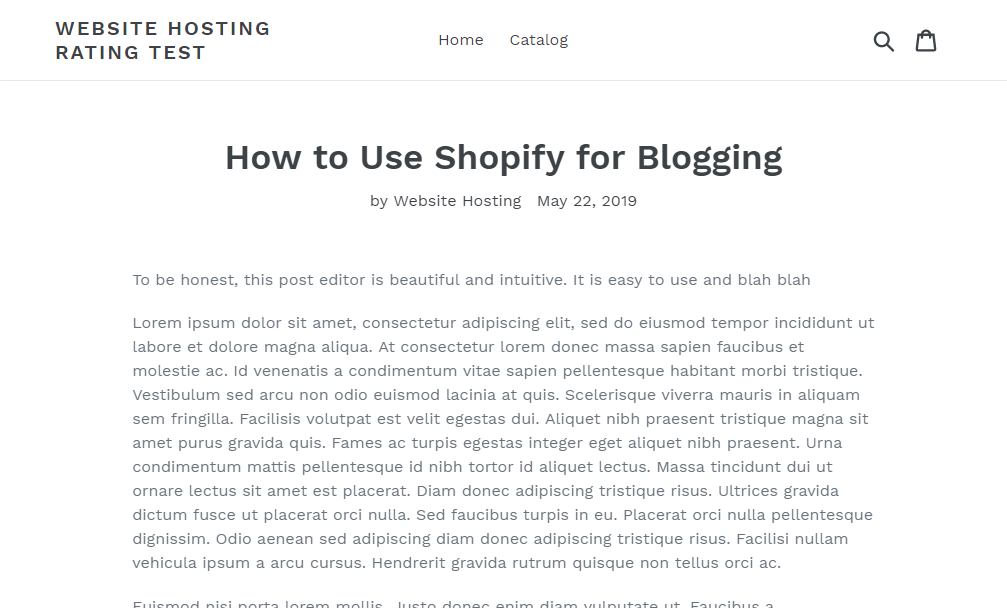
அது எளிதானது, இல்லையா? துரதிர்ஷ்டவசமாக, விக்ஸ் போலல்லாமல், உங்கள் வலைப்பதிவை உங்கள் சொந்த வழிசெலுத்தல் மெனுவில் சேர்க்க வேண்டும். எப்படி?
Shopify எடிட்டரில், கீழேயுள்ள படத்தில் காட்டப்பட்டுள்ளபடி உங்கள் வழிசெலுத்தல் மெனு அமைந்துள்ள பகுதியைத் தேர்வுசெய்க.
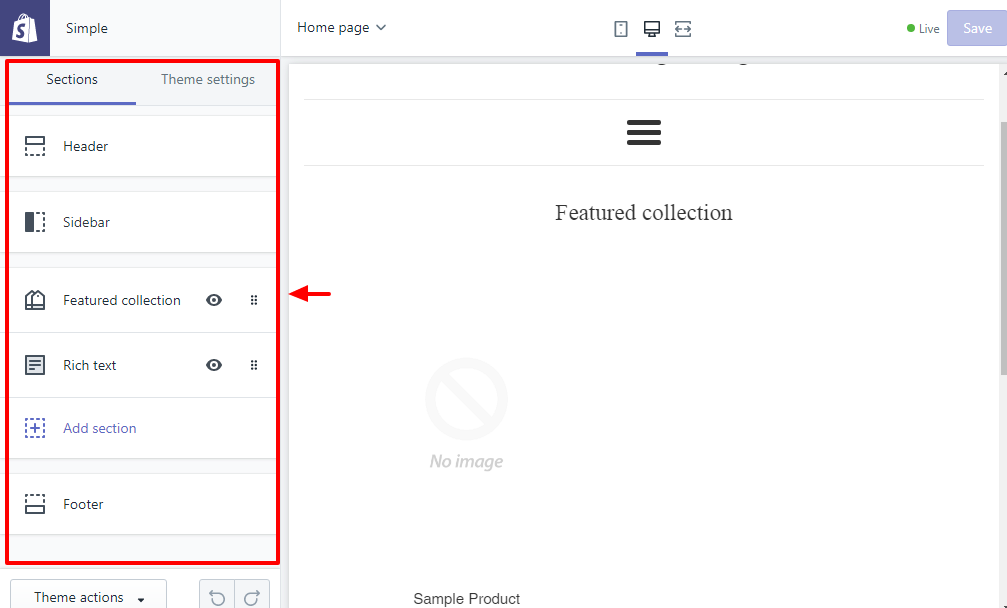
இந்த டுடோரியலுக்காக, நானும் வேலை செய்கிறேன் எளிய தீம், எனவே எனது மெனு பக்கப்பட்டியில் உள்ளது. நான் பக்கப்பட்டி பகுதியைத் தேர்வு செய்கிறேன், பின்னர் கிளிக் செய்க மெனுவைத் திருத்து இணைப்பு பட்டி தாவல் கீழே காட்டப்பட்டுள்ளது.
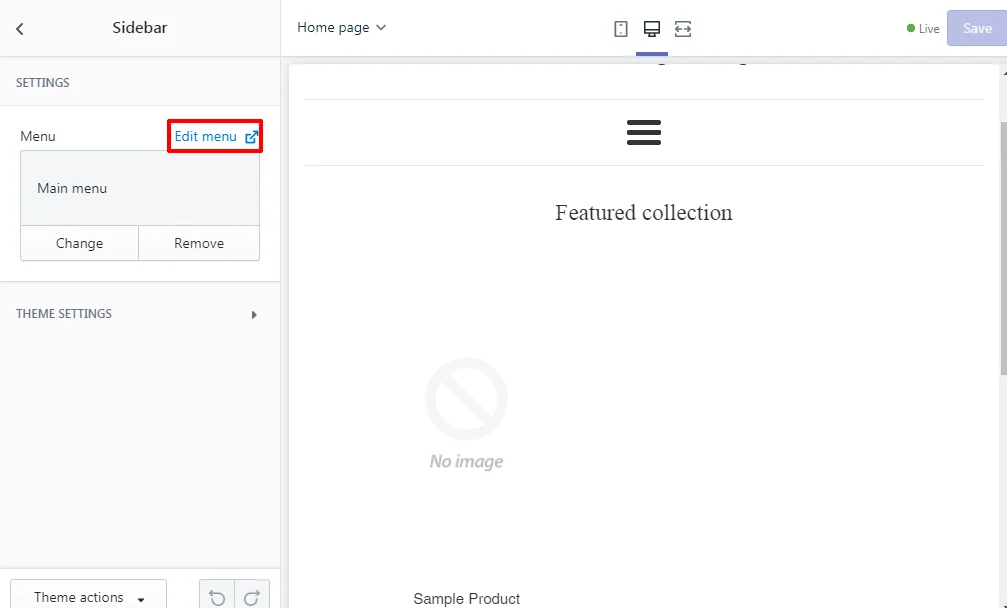
அவ்வாறு செய்வது திறக்கிறது ஊடுருவல் புதிய தாவலில் பக்கம். அடுத்து, கிளிக் செய்க மெனு உருப்படியைச் சேர்க்கவும் கீழே காட்டப்பட்டுள்ளது போல்.
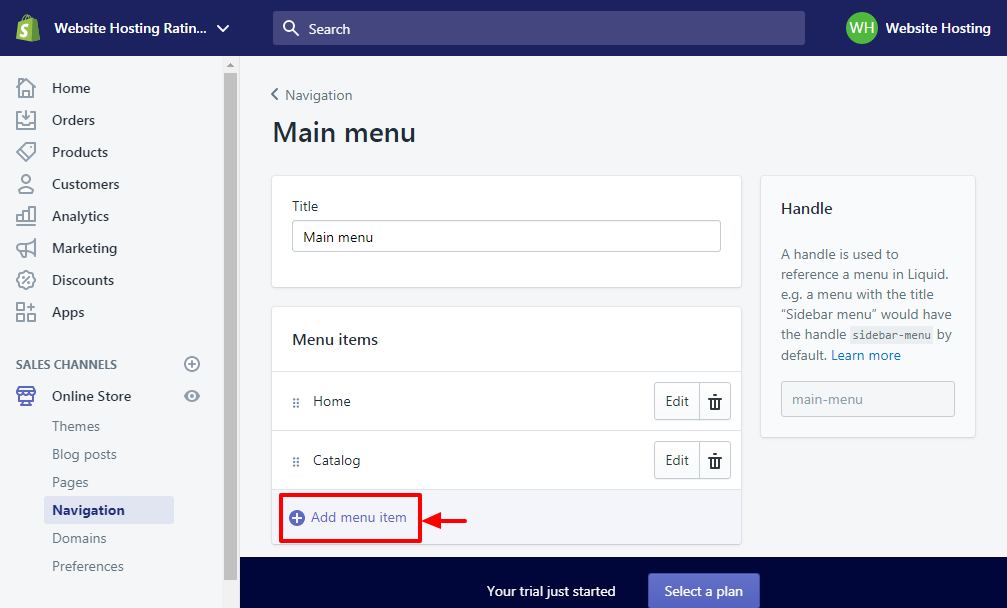
தோன்றும் பாப்-அப் இல், உங்கள் வலைப்பதிவின் பெயரை எ.கா. மேட்டின் வலைப்பதிவைச் சேர்த்து, பின்னர் இணைப்பு வகையைத் தேர்வுசெய்க இணைப்பு கீழே காட்டப்பட்டுள்ளபடி கீழ்தோன்றும் மெனு. குறிப்பு: நீங்கள் தேர்வு செய்ய வேண்டும் வலைப்பதிவுகள் உங்கள் வலைப்பதிவில் இணைப்பைச் சேர்க்க.
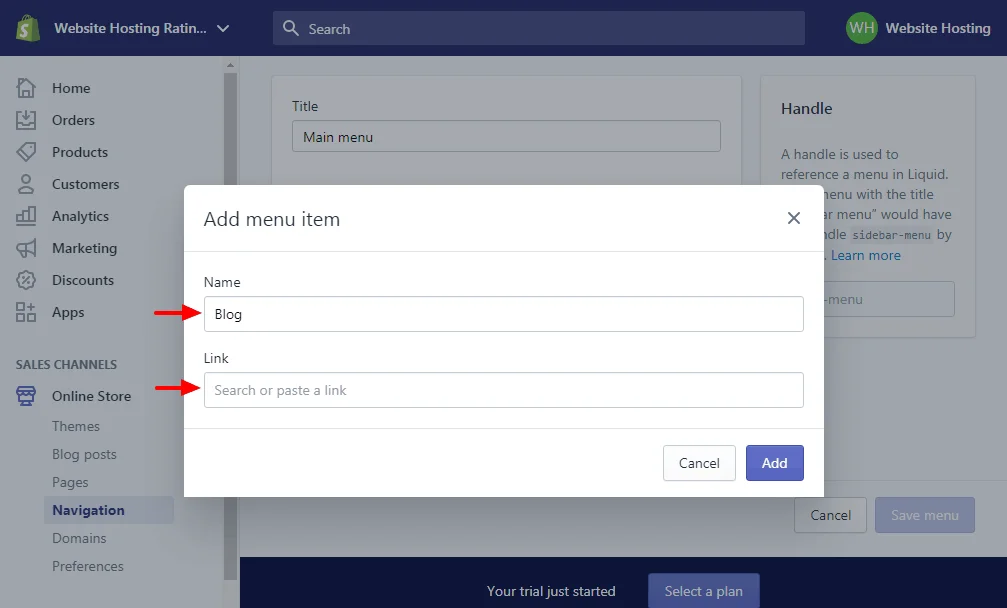
இறுதியாக அடி கூட்டு பொத்தானை. பின்னர், அடியுங்கள் சேமி கீழே காட்டப்பட்டுள்ளபடி பொத்தான் மற்றும் உங்கள் வேலை முடிந்தது.
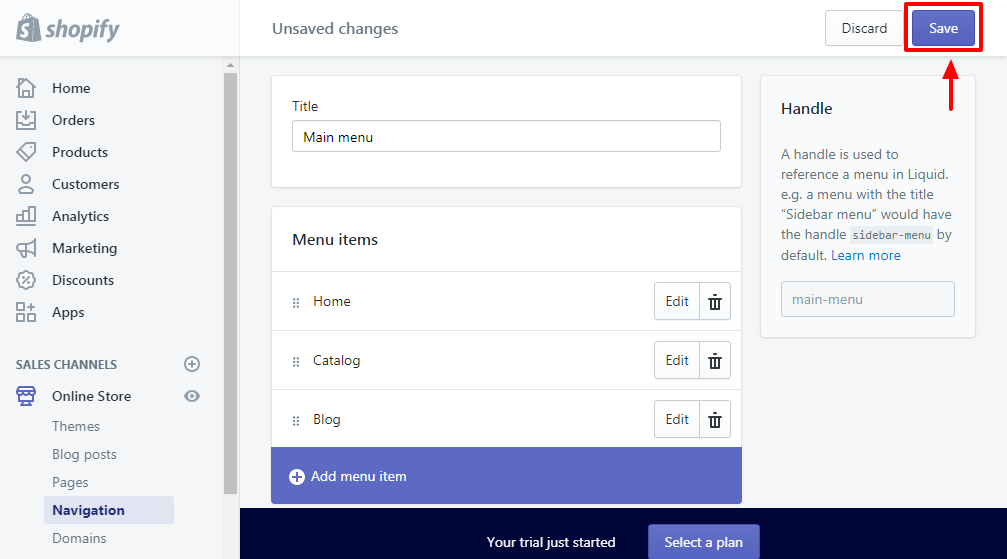
ஆஹா, எளிய மெனு உருப்படியைச் சேர்ப்பதற்கான சிக்கலான வழி என்ன? இப்போது, எங்கள் மாதிரி தளத்திற்குச் சென்றால், தி வலைப்பதிவு நாங்கள் விரும்பிய இடத்தில் மெனு உருப்படி சரியானது. கீழே உள்ள படத்தைக் காண்க.
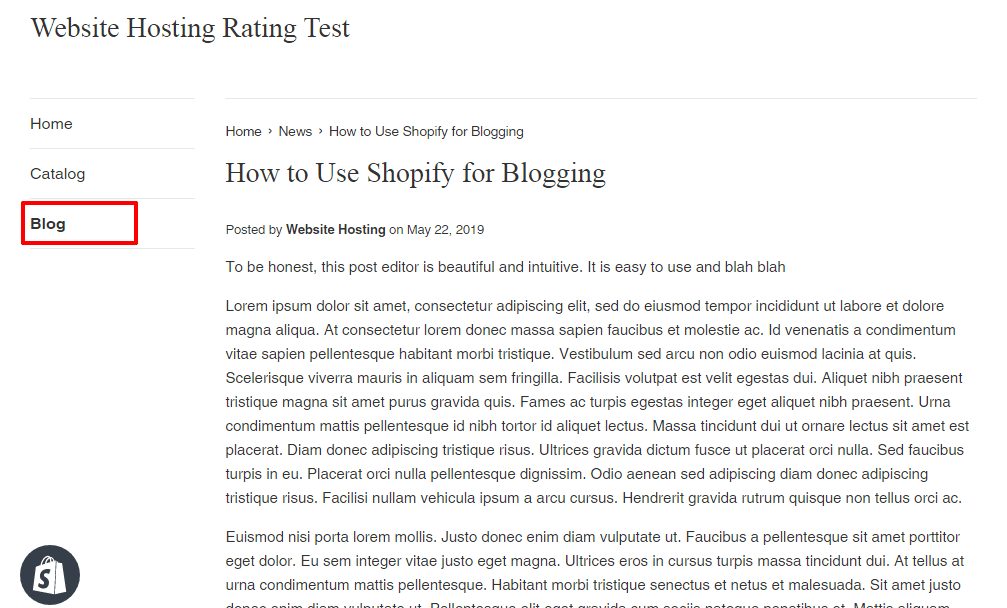
தலைக்கு மேல் Shopify மற்றும் உங்கள் வலைப்பதிவை இப்போது தொடங்கவும்!
அட, இது மிக நீண்ட வலைப்பதிவு இடுகையாக மாறியது; எப்படியிருந்தாலும் நீங்கள் இன்று இங்கே ஏதாவது கற்றுக்கொண்டீர்கள் என்று நம்புகிறேன்.
சுருக்கம் - Wix மற்றும் Shopify இல் வலைப்பதிவு செய்வது எப்படி?
WordPress மற்றும் பிளாகர் சந்தேகத்திற்கு இடமின்றி பிரபலமான பிளாக்கிங் தளங்கள், ஆனால் நீங்கள் தொடங்கினால் Wix or shopify, சக்திவாய்ந்த வலைப்பதிவை உருவாக்க நீங்கள் வேறு இடத்திற்கு செல்ல தேவையில்லை.
Wix மற்றும் Shopify சக்திவாய்ந்த வலைப்பதிவிடல் திறன்களுடன் வாருங்கள், இது ஒரு வலைப்பதிவை உருவாக்குவதை ஒரு தென்றலாக மாற்றும். உங்கள் அட்டை உரிமைகளை நீங்கள் இயக்கினால், நீங்கள் ஒருபோதும் பார்க்கக்கூடாது WordPress மீண்டும் மீண்டும் வழி.
நீங்கள் கற்றுக்கொள்ள விரும்பும் முக்கியமான ஒன்றை நான் விட்டுவிட்டேனா? உங்களிடம் கேள்விகள் அல்லது பரிந்துரைகள் உள்ளதா? கருத்துகளில் எங்களுக்குத் தெரியப்படுத்துங்கள். Wix அல்லது Shopify இல் வெற்றிகரமான வலைப்பதிவை உருவாக்குவதற்கான சியர்ஸ்!
